Page 1

P/N JB68-61024A Rev. 2.00
ELECTRONICS
Vis’tenos en: http://samsungelectronics.com
Si dispone de acceso a este servicio en l’nea, puede descargar el
Manual del usuario y los controladores de Samsung Electronics.
0-cove(SESA) 11/11/98 12:10 AM Page 1
Page 2

Por favor, lea este manual antes de utilizar este equipo.
Manual del operador
Facsímil Samsung
SF3000/SF3000T
0-cove(SESA) 11/11/98 12:10 AM Page 2
Page 3
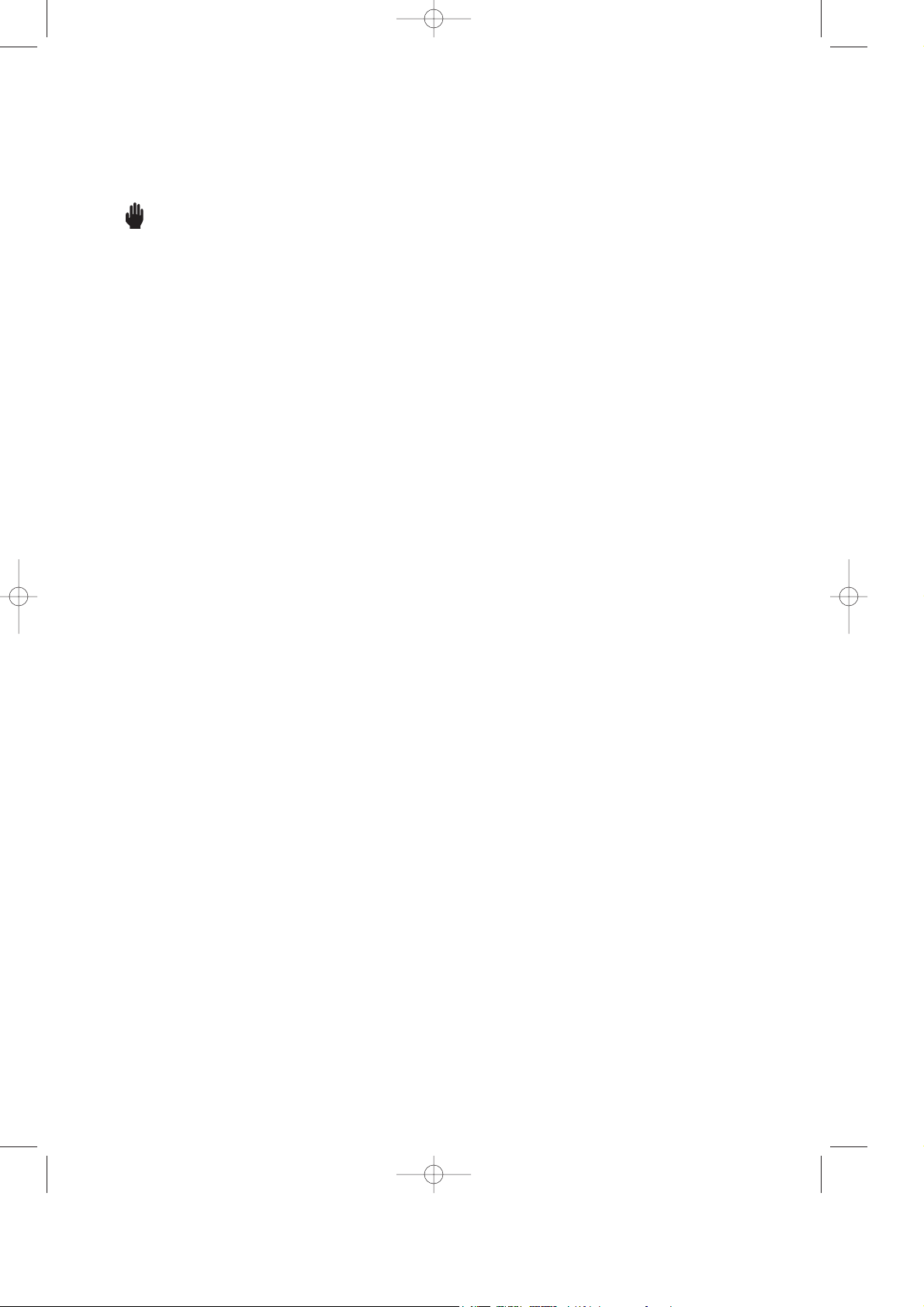
Información importante sobre precauciones y
seguridad
Cuando utilice su m‡quina de fax Samsung, siempre debe tener en cuenta las medidas de
seguridad b‡sicas para reducir los riesgos de fuego, descarga elŽctrica y da–os f’sicos:
1. Lea todas las instrucciones hasta comprenderlas.
2. Utilice el sentido comœn siempre que estŽ utilizando aparatos elŽctricos.
3. Siga todas las advertencias e instrucciones marcadas en el producto y en la documentaci—n
adjunta al mismo.
4. Si existe una instrucci—n de funcionamiento que entre en conflicto con informaci—n de
seguridad, preste atenci—n a la informaci—n de seguridad. Puede que haya malinterpretado la
instrucci—n de funcionamiento. Si no puede resolver el conflicto, p—ngase en contacto con su
distribuidor o representante para que le proporcione ayuda tŽcnica.
5. Desenchufe su m‡quina de fax de la toma de alimentaci—n elŽctrica AC y de la clavija
telef—nica antes de iniciar la limpieza. No utilice limpiadores l’quidos ni aerosoles. Utilice
œnicamente un pa–o hœmedo.
6. No coloque la m‡quina de fax en una plataforma, mesa o carrito inestable. Podr’a caerse y
da–arse seriamente.
7. Nunca debe situar la m‡quina de fax encima o cerca de un radiador, calentador, aparato de
aire acondicionado o de ventilaci—n.
8. No coloque nada encima de los cables de alimentaci—n. No sitœe su m‡quina de fax en
lugares de paso en los que las personas puedan caminar sobre los cables.
9. No sobrecargue las tomas elŽctricas ni los cables de extensi—n, ya que pueden reducir el
rendimiento y pueden suponer un riesgo de incendio o de descarga elŽctrica .
10. No permita que ningœn animal toque el cable telef—nico.
11. Nunca introduzca por las ranuras o por la carcasa objetos de ningœn tipo en su m‡quina de
fax, ya que podr’an tocar puntos de voltaje peligrosos, causando un riesgo de incendio o de
descargas elŽctricas. Nunca vierta l’quidos de ningœn tipo en su m‡quina de fax.
12. LlŽvela a un servicio tŽcnico cualificado si necesita un trabajo de reparaci—n. La apertura o
extracci—n de las cubiertas pueden exponerle a voltajes o riesgos peligrosos diversos. Un
montaje incorrecto puede provocar descarga elŽctrica al utilizar la unidad posteriormente.
13. Desenchufe la m‡quina de la clavija telef—nica, y de la toma de alimentaci—n AC, y consulte
al servicio tŽcnico para recibir una visita del personal del servicio tŽcnico cualificado bajo
las siguientes condiciones:
¥ Cuando cualquier componente del cable de suministro elŽctrico, del cable de conexi—n o
del enchufe estŽ deteriorado o da–ado.
¥ Si se derrama l’quido en la unidad.
¥ Si la unidad ha estado expuesta a lluvia o agua.
¥ Si la unidad no funciona correctamente despuŽs de haber seguido las instrucciones.
¥ Si se ha ca’do la unidad o la carcasa parece estar da–ada.
¥ Si la unidad muestra un cambio repentino en el rendimiento.
14. Ajuste œnicamente los controles tratados en las instrucciones de funcionamiento. Un ajuste
inadecuado de otros controles puede producir un deterioro en la unidad y precisar‡ de un
trabajo adicional de un tŽcnico cualificado para devolver a la unidad su funcionamiento
normal.
15. Evite utilizar su m‡quina de fax durante una tormenta. Existe un riesgo remoto de descarga
elŽctrica. Si es posible, se recomienda desconectar el cable de alimentaci—n AC, del telŽfono
durante una tormenta con aparato elŽctrico.
16. Nunca tire las bater’as o los paquetes de bater’a al fuego. Existe un serio riesgo de explosi—n
y/o liberaci—n de gases qu’micos muy t—xicos.
17. GUARDE ESTAS INSTRUCCIONES.
0-Contents(SESA) 11/11/98 12:10 AM Page 1
Page 4

êndice general
Capítulo 1: Su Nueva Máquina
Lista de funciones . . . . . . . . . . . . . . . . . . 1.1
Componentes . . . . . . . . . . . . . . . . . . . . . . 1.2
Componentes comunes . . . . . . . . . . . . . 1.2
Familiarizaci—n con su nueva m‡quina . 1.3
Parte frontal . . . . . . . . . . . . . . . . . . . . . . 1.3
Parte posterior . . . . . . . . . . . . . . . . . . . . 1.3
Panel de control . . . . . . . . . . . . . . . . . . . 1.4
Teor’a del fax . . . . . . . . . . . . . . . . . . . . . . 1.6
Capítulo 2: Instalación y Configuración
Elecci—n de la ubicaci—n . . . . . . . . . . . . . 2.1
Conexiones . . . . . . . . . . . . . . . . . . . . . . . . 2.1
Diagrama de conexi—n . . . . . . . . . . . . . . 2.1
Auricular . . . . . . . . . . . . . . . . . . . . . . . . . 2.2
Bandeja de documentos . . . . . . . . . . . . . 2.2
Bandeja de salida de documentos . . . . 2.3
L’nea telef—nica . . . . . . . . . . . . . . . . . . . 2.3
TelŽfono con extensi—n
(opcional)
(s—lo para SF3000) . . . . . . . . . . . . 2.4
Cable de alimentaci—n AC . . . . . . . . . . . 2.4
Pila auxiliar
(s—lo para SF3000T) . . . . . . . . . . 2.5
Carga de papel . . . . . . . . . . . . . . . . . . . . . 2.6
Instalaci—n del cartucho de impresi—n . . 2.7
Ejecuci—n de copias . . . . . . . . . . . . . . . . . 2.10
Ajuste del ID del sistema y la fecha . . . . 2.12
ID del sistema (su nombre y nœmero) . 2.12
Uso del teclado para la introducci—n
de letras . . . . . . . . . . . . . . . . . . . . . . . . . . 2.13
Asignaciones de caracteres del teclado 2.14
Fecha y hora . . . . . . . . . . . . . . . . . . . . . . 2.15
Grabaci—n del mensaje de saludo en modo
AUTO
(s—lo para SF3000T) . . . . . . . . . . . . . . . 2.17
Grabaci—n de mensajes en modo CONT
(s—lo para SF3000T) . . . . . . . . . . . . . . . . . . . . . 2.19
Tipos y tama–os de papel . . . . . . . . . . . . 2.20
Capítulo 3: Marcación Automática
Marcaci—n r‡pida con un d’gito . . . . . . . 3.1
Memorizaci—n de un nœmero de
marcaci—n r‡pida con un d’gito . . . . . . 3.1
Marcaci—n r‡pida de nœmeros
con un d’gito . . . . . . . . . . . . . . . . . . . . . 3.2
Marcaci—n r‡pida con dos d’gitos . . . . . . 3.3
Memorizaci—n de un nœmero para su
marcaci—n r‡pida con dos d’gitos . . . . . 3.3
Marcaci—n r‡pida de nœmeros con
dos d’gitos . . . . . . . . . . . . . . . . . . . . . . . 3.5
Marcaci—n de grupos (para la transmisi—n
a mœltiples direcciones) . . . . . . . . . . . . . . 3.6
Memorizaci—n de nœmeros de marcaci—n
r‡pida con dos d’gitos para marcaci—n de
grupos . . . . . . . . . . . . . . . . . . . . . . . . . . . 3.6
Uso de la marcaci—n de grupos
(transmisi—n a mœltiples direcciones) . . 3.8
Capítulo 4: La Máquina de Fax
Env’o de un fax . . . . . . . . . . . . . . . . . . . . . 4.1
Documentos adecuados . . . . . . . . . . . . . 4.1
Definici—n de la resoluci—n y el
contraste de documentos . . . . . . . . . . . . 4.2
Carga de documentos . . . . . . . . . . . . . . 4.3
Env’o autom‡tico de un fax . . . . . . . . . 4.4
Impresi—n de su nombre y su nœmero
(ID del sistema) . . . . . . . . . . . . . . . . . . . . 4.4
Rellamada autom‡tica . . . . . . . . . . . . . . 4.4
Env’o de un fax despuŽs de hablar . . . . 4.5
Recepci—n de un fax . . . . . . . . . . . . . . . . . 4.6
Modos de recepci—n . . . . . . . . . . . . . . . . 4.6
Recepci—n en modo FAX . . . . . . . . . . . . 4.7
Recepci—n manual en modo TEL . . . . . 4.7
Recepci—n en modo AUTO
(SF3000) . . . . 4.8
Recepci—n en modo AUTO
(SF3000T) . . . 4.8
Recepci—n en modo CONT
(SF3000) . . . . 4.10
Recepci—n en modo CONT
(SF3000T) . . . . 4.11
Uso de un telŽfono con extensi—n
(s—lo para SF3000) . . . . . . . . . . . . . . . . . . . . . 4.12
Cancelaci—n de la recepci—n . . . . . . . . . 4.12
Solicitud de voz . . . . . . . . . . . . . . . . . . . . 4.13
Env’o de una solicitud de voz . . . . . . . 4.13
Respuesta a una solicitud de voz . . . . . 4.13
êndice general
1
0-Contents(SESA) 11/11/98 12:10 AM Page 2
Page 5

Capítulo 8: Cuidados y Mantenimiento
Apéndice
Limpieza del esc‡ner de documentos . . 8.1
Mantenimiento del cartucho de
impresi—n . . . . . . . . . . . . . . . . . . . . . . . . . 8.3
Sustituci—n del cartucho de impresi—n . . 8.3
Ejecuci—n de la prueba
de autoverificaci—n . . . . . . . . . . . . . . . . . . 8.6
Ejecuci—n de la prueba de los inyectores 8.7
Comprobaci—n del nivel de tinta . . . . . . 8.8
Limpieza del cartucho . . . . . . . . . . . . . . . 8.9
Limpieza de los inyectores y los
contactos de impresi—n . . . . . . . . . . . . . 8.9
Limpieza de los contactos y el deflector
del soporte del cartucho de impresi—n . 8.10
Mensajes de error de la pantalla LCD . . 8.11
Soluci—n de problemas . . . . . . . . . . . . . . 8.13
Problemas con el fax . . . . . . . . . . . . . . . 8.13
Problemas de calidad de impresi—n . . . 8.15
Problemas de alimentaci—n del papel . 8.16
Retirada de atascos . . . . . . . . . . . . . . . . . . 8.17
Atascos de documentos durante
la transmisi—n . . . . . . . . . . . . . . . . . . . . . 8.17
Atascos de papel durante la impresi—n . 8.18
Especificaciones . . . . . . . . . . . . . . . . . . . . A.1
Capítulo 7: Funcionalidades Especiales
Rellam/Pausa . . . . . . . . . . . . . . . . . . . . . . 7.1
Para volver a marcar el nœmero al que
se llam— por œltima vez . . . . . . . . . . . . . 7.1
Para insertar una pausa . . . . . . . . . . . . . 7.1
Ayuda . . . . . . . . . . . . . . . . . . . . . . . . . . . . 7.2
Env’o de se–ales de tonos . . . . . . . . . . . . 7.2
Uso de ÒRÓ . . . . . . . . . . . . . . . . . . . . . . . . 7.2
Marcaci—n en secuencias . . . . . . . . . . . . . 7.3
Uso de la funci—n de manos libres
(s—lo para SF3000T) . . . . . . . . . . . . . . . . . . . . . 7.3
Informes del usuario . . . . . . . . . . . . . . . . 7.4
Para imprimir una lista . . . . . . . . . . . . . 7.5
Opciones de usuario . . . . . . . . . . . . . . . . 7.6
Definici—n de una opci—n . . . . . . . . . . . 7.6
Opciones de FAX . . . . . . . . . . . . . . . . . . 7.7
Opciones de CONT
(s—lo para SF3000T) . . . 7.10
Borrado de la memoria . . . . . . . . . . . . . . 7.11
Capítulo 6: Operaciones Avanzadas
Transmisi—n programada . . . . . . . . . . . . 6.1
Para cancelar la transmisi—n
programada . . . . . . . . . . . . . . . . . . . . . . . 6.4
Transmisi—n desde la
memoria (emisi—n) . . . . . . . . . . . . . . . . . . 6.5
Solicitud de env’o remota . . . . . . . . . . . . 6.8
Solicitud de env’o remota desde una
m‡quina remota . . . . . . . . . . . . . . . . . . . 6.8
Solicitud de env’o remota a una
m‡quina remota . . . . . . . . . . . . . . . . . . . 6.9
Capítulo 5: El Contestador
Comprobaci—n de mensajes salientes
en modo CONT . . . . . . . . . . . . . . . . . . . . 5.1
Control de llamadas entrantes . . . . . . . . 5.1
Reproducci—n de mensajes . . . . . . . . . . . 5.2
Reproducci—n de los nuevos mensajes
entrantes recibidos . . . . . . . . . . . . . . . . . 5.2
Reproducci—n de todos los mensajes . . 5.2
Avance o retroceso . . . . . . . . . . . . . . . . . 5.3
Borrado de mensajes . . . . . . . . . . . . . . . . 5.3
Borrado de todos los
mensajes grabados . . . . . . . . . . . . . . . . . 5.3
Borrado de un mensajes seleccionado . 5.3
Transferencia de llamadas . . . . . . . . . . . . 5.4
Activaci—n/Desactivaci—n de la
funcionalidad de transferencia
de llamadas . . . . . . . . . . . . . . . . . . . . . . . 5.4
Uso del contestador desde un
telŽfono remoto . . . . . . . . . . . . . . . . . . . . . 5.6
Acceso a la m‡quina . . . . . . . . . . . . . . . 5.6
Uso de comandos remotos . . . . . . . . . . 5.7
2
êndice general
0-Contents(SESA) 11/11/98 12:10 AM Page 3
Page 6
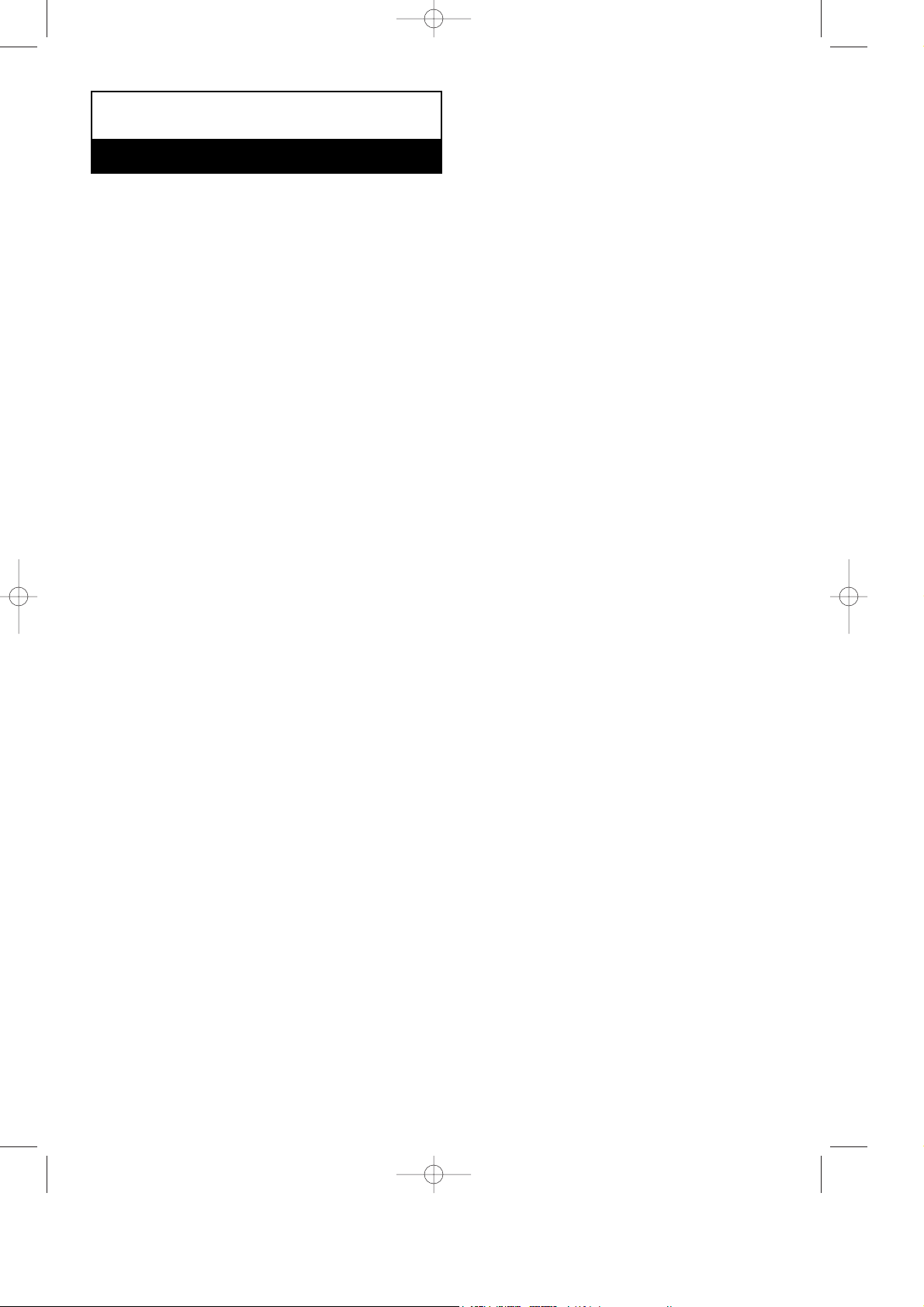
Capítulo Uno
SU NUEVA MçQUINA
0-Chapter 1(SESA) 11/10/98 11:51 PM Page 1
Page 7

Capítulo Uno
SU NUEVA MçQUINA
Este cap’tulo le permitir‡ familiarizarse con su nueva m‡quina.
Lista de funciones
Esta m‡quina se ha dise–ado con la tecnolog’a m‡s reciente. Se trata de una m‡quina de
plenas funciones y alto rendimiento que cumple con creces los est‡ndares del sector. A
continuaci—n se muestra una lista de sus numerosas y apasionantes funciones:
¥ M‡quina fax aut—noma con plenas funciones
¥ Pr‡ctica copiadora de sobremesa
¥ Funci—n de copia de una o varias p‡ginas hasta un total de 50
¥ Alimentador autom‡tico de documentos de hasta 15 p‡ginas
¥ 5 ubicaciones de marcaci—n r‡pida con un d’gito y 50 ubicaciones de marcaci—n r‡pida
con dos d’gitos
¥ Marcaci—n de grupos para eliminar el marcado repetitivo al realizar env’os con
regularidad a los mismos destinos mœltiples
¥ Selecci—n de marcaci—n por tonos o pulsos
¥ Selecci—n de cuatro modos de recepci—n
¥ Impresi—n del informe de confirmaci—n de transmisi—n
¥ Transmisi—n desde la memoria para el env’o del mismo documento a mœltiples destinos
¥ Transmisi—n programada para el env’o diferido de documentos
¥ Env’o remoto de transmisi—n
¥ Env’o remoto de recepci—n
¥ Solicitud de voz para realizar una solicitud de establecimiento de comunicaci—n con
el operador de la m‡quina de fax remota en el transcurso de una operaci—n de
transmisi—n o recepci—n
¥ Funci—n de rellamada al œltimo nœmero marcado
¥ Impresi—n de informes y listas
¥ Modo de ahorro de tinta
¥ Acceso desde un telŽfono remoto (s—lo para SF3000)
¥ Mensajes de respuesta independientes para los modos AUTO y CONT
(s—lo para SF3000T)
¥ Funci—n de transferencia de llamadas (s—lo para SF3000T)
¥ Funci—n de control de llamadas (s—lo para SF3000T)
¥ Funci—n de ahorro de tarifas (s—lo para SF3000T)
¥ Consumo en modo de espera de 13 W
C
APêTULOUNO: SU
N
U
EVAMçQUINA
1.1
0-Chapter 1(SESA) 11/10/98 11:51 PM Page 2
Page 8
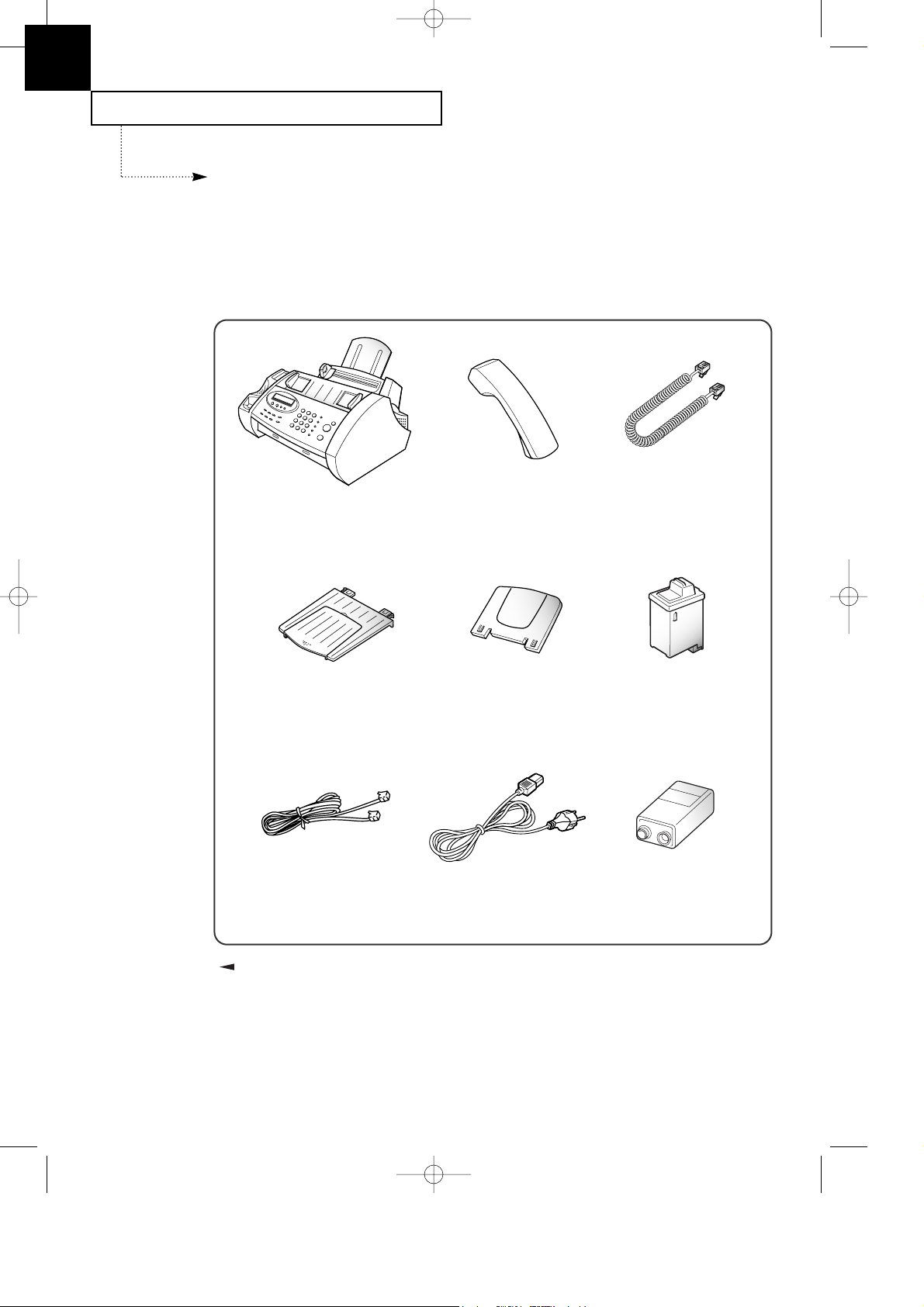
SU NUEVA MçQUINA
1.2 C
APêTULOUNO: SU
N
U
EVAMçQUINA
1
Componentes
Una vez desembalada la m‡quina, asegœrese de que se encuentran todos los componentes
que aqu’ se muestran. Si faltara o estuviera rota cualquier pieza, llame a su distribuidor.
Componentes comunes
M‡quina
Auricular
Bandeja de
documentos
Bandeja de salida
de documentos
Cable del auricular
en espiral
Cartucho de impresi—n
INK-M10
INK-M20
Cable de l’nea
telef—nica
Pila
(s—lo para SF3000T)
Cable de
alimentaci—n AC
La forma de los conectores del cable de alimentaci—n y del cable de la l’nea
telef—nica pueden variar segœn el pa’s.
0-Chapter 1(SESA) 11/10/98 11:51 PM Page 3
Page 9
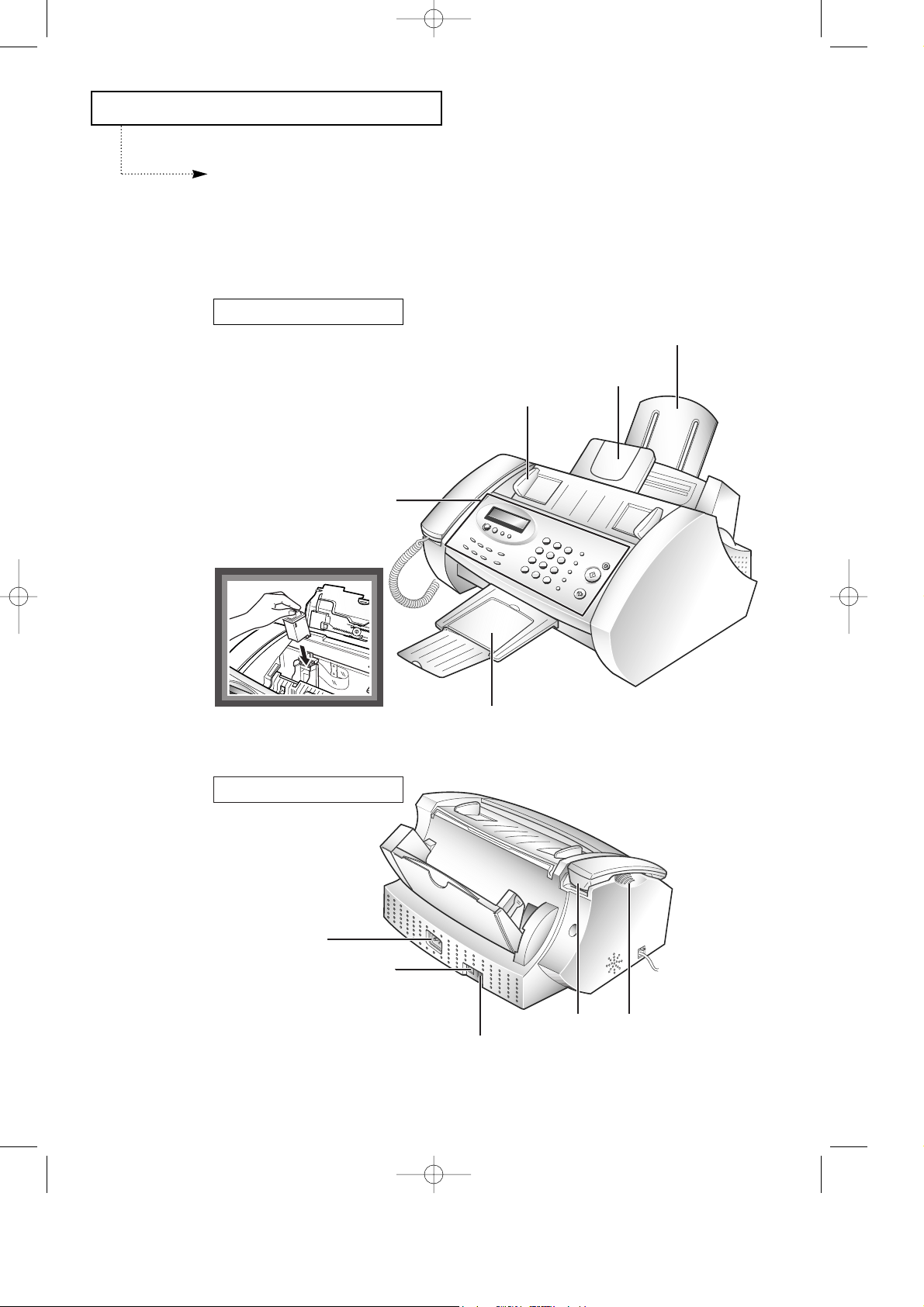
SU NUEVA MçQUINA
C
APêTULOUNO: SU
N
U
EVAMçQUINA
1.3
Familiarización con su nueva máquina
Dedique unos minutos a familiarizarse con su nueva m‡quina y examine las im‡genes de
las p‡ginas siguientes.
Bandeja de documentos
Gu’a de documentos
Bandeja de Soporte
Panel de control
Bandeja de salida de documentos
Parte frontal
0
0
0
0
0
0
0
0
0
0
0
0
0
0
0
0
0
0
0
0
0
0
0
0
0
0
0
0
0
0
0
0
0
0
0
0
0
0
0
0
0
0
0
0
0
0
0
0
0
0
0
Parte posterior
Interior
Toma de alimentaci—n AC
Toma de l
’
nea telef—nica con
extension EXT. LINE
(s—lo para SF3000)
Toma de l’nea telef—nica
TEL. LINE
Cartucho de impresi—n
Suporte del auricular
Auricular
0-Chapter 1(SESA) 11/10/98 11:51 PM Page 4
Page 10
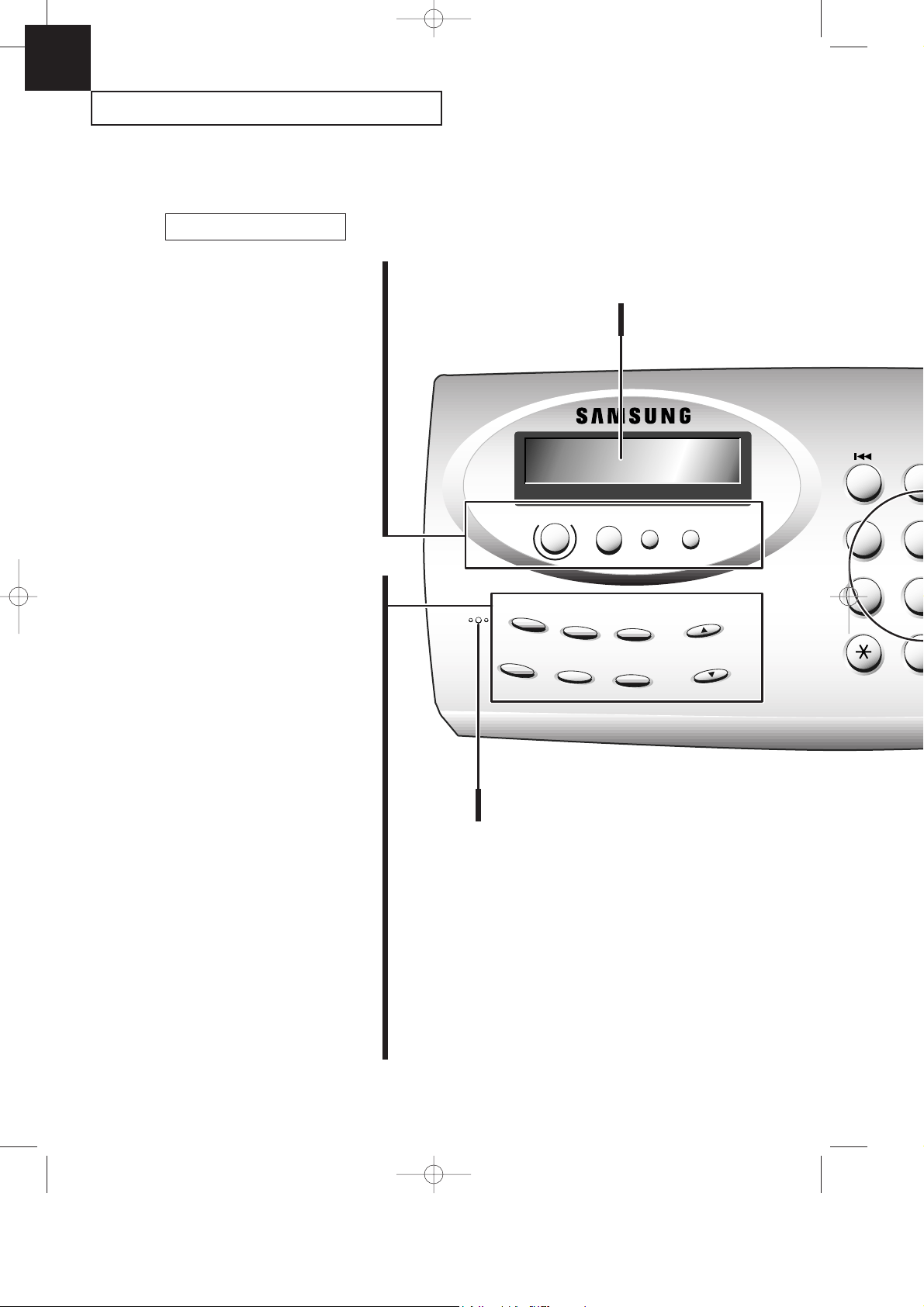
Escuchar
Menu
Marcar Abr.
Resolucion
"R"
Modo Cont.
Borrar
GHI
PQRS
M.Saludo
Modo
Recep.
Rellam/
Pausa
Volumen/Avance
1 2
4 5
7 8
0
SU NUEVA MçQUINA
1.4 C
APêTULOUNO: SU
N
U
EVAMçQUINA
1
Pantalla LCD
Muestra informaci—n.
Menu
Se utiliza para seleccionar
funciones especiales.
Resolucion
Mejora la claridad del documento
que est‡ enviando o copiando.
Modo Recep.
Selecciona el modo de recepci—n
que desea utilizar: TEL, FAX, AUTO o
CONT (SF 3000).
Marcar Abr.
Realiza llamadas y env’a documentos de
fax
introduciendo un nœmero de 2 d’gitos.
ÒRÓ
Realiza una operaci—n de se–al de
conmutaci—n como Llamada en espera.
Rellam/Pausa
Se utiliza para volver a llamar al œltimo
nœmero marcado. Se puede utilizar para
a–adir una pausa cuando almacene un
nœmero en memoria
.
¹y
Volumen/Avance
Se utiliza para mostrar el elemento de menœ
siguiente o el œltimo, para ajustar el
volumen o desplazar el cursor al d’gito que
desee modificar.
Micr—fono (s—lo para SF3000T)
Modo Cont. (s—lo para SF3000T)
Activa el modo de contestador.
Se enciende cuando se encuentra en modo
TAD
(Telephone Answering Device) y
parpadea cuando hay mensajes nuevos para
escuchar.
Escuchar (s—lo para SF3000T)
Reproduce los mensajes entrantes.
Borrar (s—lo para SF3000T)
Se utiliza para borrar los mensajes.
M. Saludo
(s—lo para SF3000T)
Se utiliza para grabar o reproducir mensajes
de saludoes usados en modo CONT.
Panel de control
0-Chapter 1-OPE(SESA) 11/10/98 11:49 PM Page 1
Page 11

ABC DEF
1
2
3
4
5
JKLGHI MNO
TUVPQRS
Ayuda
Marcacion Manual/
Voz.
Parada
Inicio/
Copia
WXYZ
1 2 3
4 5 6
7 8 9
0
Botones de marcaci—n r‡pida (1-5)
Se utilizan para llamar a los nœmeros utilizados con m‡s
frecuencia con un œnico bot—n.
Parada
Detiene una operaci—n en cualquier
momento.
Inicio/Copia
Comienza un trabajo o activa la selecci—n
que aparece en la pantalla. TambiŽn se
utiliza para copiar un documento.
Marcacion Manual (Marcaci—n manos
libres)/Voz.
Permite marcar nœmeros sin descolgar el
auricular. TambiŽn se utiliza para se–alizar
una solicitud de voz tras enviar o recibir
documentos. Si tiene un SF3000T, podr‡
hablar con la otra persona pulsando
Marcaci—n Manual/Voz., sin necesidad de
descolgar el auricular.
Teclado numŽrico
Puede marcar nœmeros de forma manual o introducir letras.
I (1) (s—lo para SF3000T)
Se utiliza para volver al mensaje anterior.
I (3) (s—lo para SF3000T)
Se utiliza para ir al mensaje siguiente.
Ayuda
Imprime la lista de ayuda. Esta lista muestra las funciones y comandos
b‡sicos de la m‡quina. Util’cela como una gu’a de referencia r‡pida.
SU NUEVA MçQUINA
C
APêTULOUNO: SU
N
U
EVAMçQUINA
1.5
¨¨
¨¨
0-Chapter 1-OPE(SESA) 11/10/98 11:49 PM Page 2
Page 12
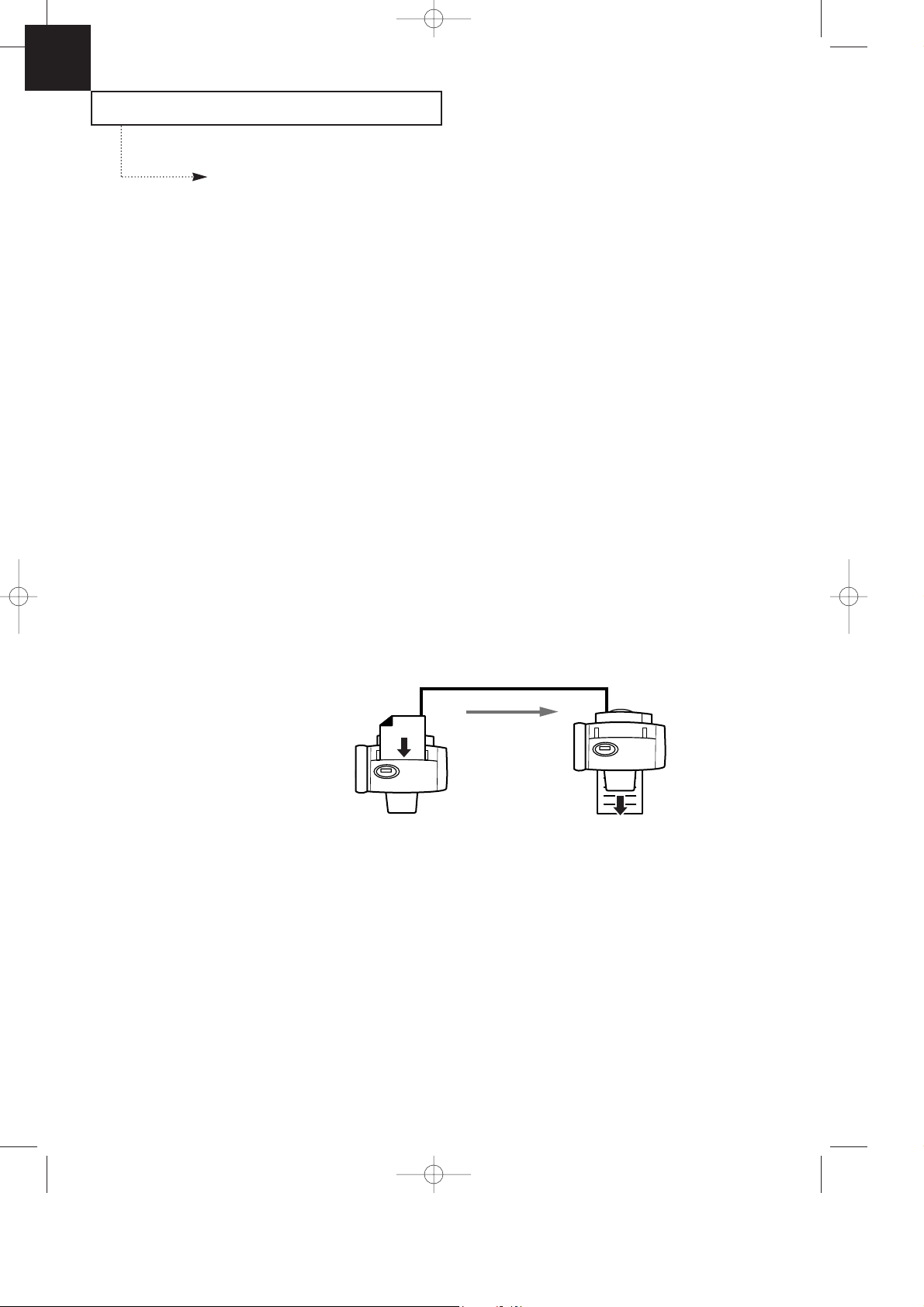
SU NUEVA MçQUINA
1.6 C
APêTULOUNO: SU
N
U
EVAMçQUINA
1
Teoría del fax
Le agradecemos su adquisici—n de esta m‡quina de fax multifunci—n. Esperamos que
obtenga el m‡ximo rendimiento de su nuevo equipo, y por ello creemos conveniente
explicarle algo acerca de las m‡quinas de FAX y su funcionamiento. Esto le ayudar‡ en la
lectura del resto de este manual y le permitir‡ familiarizarse con las m‡quinas de FAX en
general, adem‡s de con todas las funcionalidades disponibles en su nueva m‡quina.
La mayor parte de las personas no se han dado cuenta, y sin embargo la m‡quina de fax
ha estado entre nosotros en varios formatos desde que se invent— el telŽgrafo a mediados
del siglo XIX. Al principio, las m‡quinas de fax eran grandes, lentas y dif’ciles de manejar.
El
equipo y las tŽcnicas de env’o de documentos a grandes distancias han ido mejorando
conforme han pasado los a–os, y las m‡quinas de fax de hoy son peque–as, r‡pidas y
f‡ciles de manejar.
Una m‡quina de fax puede parecer compleja pero, en realidad, las m‡quinas de fax modernas
no son m‡s que una combinaci—n de varias m‡quinas que nos resultan muy familiares.
En primer lugar, el fax hace uso de procesos muy parecidos a una copiadora de oficina.
Al enviar un documento por fax a alguien, la m‡quina hace una copia interna de dicho
documento (un facs’mil, de ah’ el tŽrmino ÒfaxÓ), y convierte dicha copia en se–ales
electr—nicas que denominamos ÒdatosÓ. Luego, los datos se env’an a travŽs de la l’nea
telef—nica como una serie de tonos audibles. Al recibir un fax de alguien, el proceso de
copia simplemente convierte de nuevo estos tonos de la l’nea telef—nica en datos, y
despuŽs en una copia impresa.
Las m‡quinas de fax dependen en gran medida de la tecnolog’a telef—nica, ya que deben
marcar nœmeros de telŽfono, responder a llamadas e intercambiar datos de fax (su forma
de Òconversaci—nÓ) a travŽs de la l’nea telef—nica con otras m‡quinas de fax.
Para enviar un documento por fax, indique a la m‡quina de fax el nœmero de telŽfono al
que tiene que llamar introduciendo el nœmero en el teclado de tonos, igual que en un
telŽfono. TambiŽn puede guardar los nœmeros de uso frecuente en la memoria de la
m‡quina. Esto hace que la marcaci—n sea m‡s r‡pida y exacta, y permite a su m‡quina
ÒrecordarÓ los nœmeros de telŽfono para la ejecuci—n de varias funciones autom‡ticas.
LêNEA DE TELEFîNICA
DOCUMENTO ENVIADO
DOCUMENTO RECIBIDO
DATOS DE FAX
Funcionamiento b‡sico de un fax
0-Chapter 1-1(SESA) 11/10/98 11:50 PM Page 1
Page 13

SU NUEVA MçQUINA
C
APêTULOUNO: SU
N
U
EVAMçQUINA
1.7
DespuŽs de marcar el nœmero, la m‡quina a la que llama responde y, al igual que hacen
las personas, las m‡quinas se presentan, se aseguran de que tener funcionalidades
compatibles y de hablar el mismo ÒlenguajeÓ (los ingenieros de fax denominan a este
proceso ÒhandshakingÓ (cuya traducci—n literal es Òapret—n de manosÓ). Las m‡quinas
determinan tambiŽn la calidad del sonido a travŽs de la l’nea telef—nica y deciden si
deben continuar o quiz‡s ÒhablarÓ m‡s despacio en caso de que haya ruido o el volumen
sea bajo. Incluso pueden negarse a hablar una con otra y cortar la comunicaci—n en lugar
de perder el tiempo cuando no sea posible mantener una Òconversaci—nÓ (al igual que
hacen las personas). En este caso, a menudo intentan realizar la llamada m‡s tarde,
cuando la conexi—n telef—nica sea mejor.
Transcurridos unos segundos durante los cuales las m‡quinas se presentan (handshaking),
las m‡quinas deciden ponerse a trabajar en la gesti—n de la llamada: enviar y recibir un
documento de fax.
Un documento por fax se compone de una o m‡s hojas de papel que se colocan en la
m‡quina de transmisi—n (de env’o o TX). Tan pronto como las m‡quinas han finalizado
con sus ÒpresentacionesÓ, el documento comienza a pasar por la m‡quina de transmisi—n
donde se lee y se convierte a se–ales de datos, exactamente como en una copiadora. La
diferencia est‡ en que el mecanismo de impresi—n del proceso de copia no se encuentra
en la misma m‡quina que el mecanismo de lectura. A pesar de que la distancia puede ser
de varios kil—metros, o incluso de varios miles de kil—metros, la m‡quina de fax imprime
las se–ales de datos que llegan a travŽs de la l’nea telef—nica en forma de tonos.
Hasta aqu’, esta descripci—n del proceso de fax es exacta y debe tenerse en cuenta
siempre que se utilice cualquier m‡quina de fax.
0-Chapter 1-1(SESA) 11/10/98 11:50 PM Page 2
Page 14

Capítulo Dos
INSTALACIîN Y CONFIGURACIîN
0-Chapter 2(SESA) 11/10/98 11:47 PM Page 1
Page 15
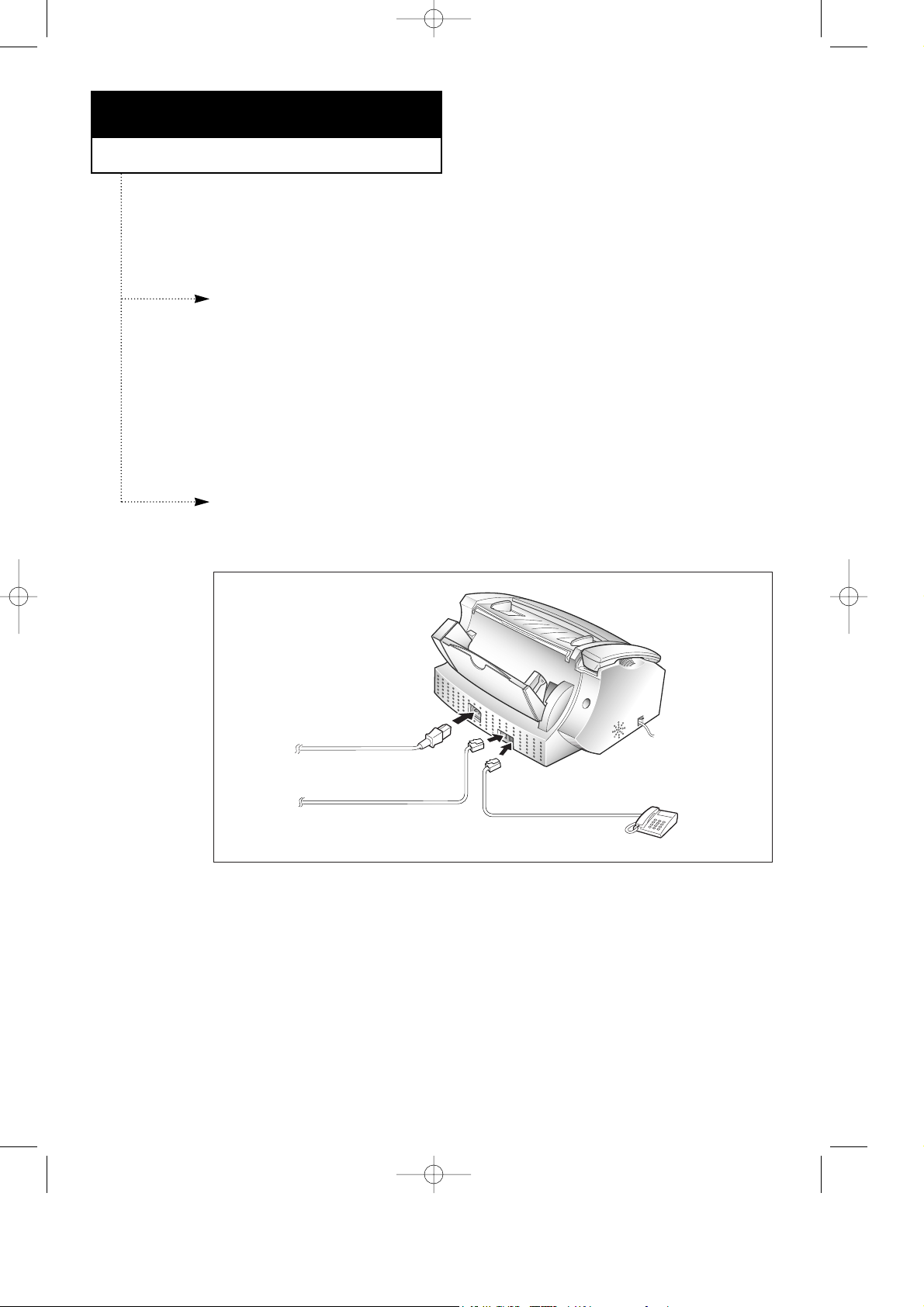
Capítulo Dos
INSTALACIîN Y CONFIGURACIîN
C
APêTULO DOS: INSTALACIîN YCONFIGURACIîN
2.1
Por favor, revise las normas de seguridad que aparecen en la primera p‡gina de este
manual, y luego siga las instrucciones de este cap’tulo para conectar la m‡quina y
configurarla para su uso.
Elección de la ubicación
Para conseguir un funcionamiento sin problemas de la m‡quina, col—quela en un sitio donde:
¥ No estŽ expuesta a la luz directa del sol ni a una humedad excesiva.
¥ EstŽ lejos de fuentes de calor y de aire acondicionado.
¥ Sus rejillas de ventilaci—n no estŽn obstruidas.
¥ EstŽ a un m’nimo de diez cent’metros de otros objetos.
¥ Sus cables no molesten.
¥ No pueda golpearse ni caerse f‡cilmente de la mesa.
Conexiones
Diagrama de conexión
0
0
0
0
0
0
0
0
0
0
0
0
0
0
0
0
0
0
0
0
0
0
0
0
0
0
0
0
0
0
0
0
0
0
0
0
0
0
0
0
0
0
0
0
0
0
0
0
0
0
0
TelŽfono con extensi—n
(opcional)
(sólo para SF 3000)
Cable de l’nea telef—nica
Cable de
alimentaci—n AC
0-Chapter 2(SESA) 11/10/98 11:47 PM Page 2
Page 16

INSTALACIîN Y CONFIGURACIîN
2.2 C
APêTULO DOS: INSTALACIîN YCONFIGURACIîN
2
Auricular
Conecte un extremo del cable en espiral en la
clavija del auricular. A continuación, conecte el
otro extremo en la clavija modular del lateral
izquierdo de la máquina.
Auricular
1. Inserte las dos pestañas de la bandeja de
documentos en la ranura de la parte superior
de la máquina.
2. Despliegue el prolongador de la bandeja
de documentos, si es necesario.
Bandeja de documentos
Prolongador
0-Chapter 2(SESA) 11/10/98 11:47 PM Page 3
Page 17
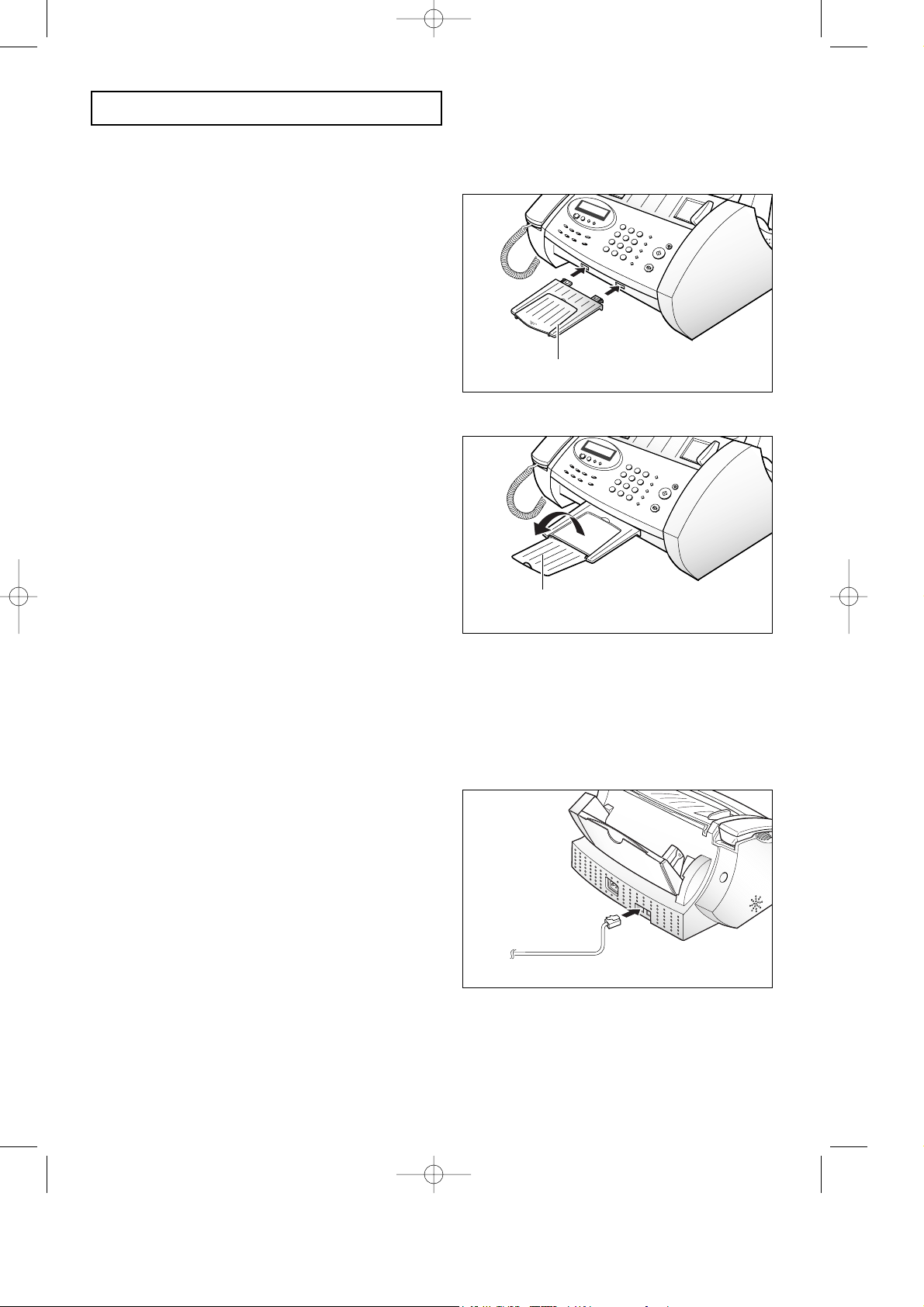
INSTALACIîN Y CONFIGURACIîN
C
APêTULO DOS: INSTALACIîN YCONFIGURACIîN
2.3
1. Inserte las dos pestañas de la bandeja de
salida de documentos en las ranuras situadas
en la parte delantera de la máquina.
2. Despliegue el prolongador, si es necesario.
Bandeja de salida de documentos
Bandeja de salida de documentos
Prolongador
Conecte un extremo del cable de línea
telefónica en la clavija TEL. LINE y el otro
extremo a una toma de teléfono estándar.
Línea telefónica
0-Chapter 2(SESA) 11/10/98 11:47 PM Page 4
Page 18

INSTALACIîN Y CONFIGURACIîN
2.4 C
APêTULO DOS: INSTALACIîN YCONFIGURACIîN
2
Conecte un extremo del cable modular a la
clavija EXT. LINE situada en la parte posterior
de su máquina.
Conecte el otro extremo del cable a una clavija
modular de un contestador automático, o bien a
un teléfono normal para utilizarlo como
extensión.
Teléfono con extensión (opcional) (sólo para SF3000)
Conecte un extremo del cable en la parte
posterior de la máquina y el otro extremo a una
toma AC estándar con toma de tierra AC.
La máquina se encenderá y la pantalla LCD
mostrará el mensaje “INICIALIZANDO”. Si no
hay ningún cartucho instalado, o no hay papel,
la pantalla mostrará el mensaje “NO HAY
CARTUCHO” o “SIN PAPEL”.
Para apagar la máquina, desconecte el cable de
alimentación.
NOTA: Si los documentos se borran de la
memoria debido a un fallo de alimentaci—n
elŽctrica, la m‡quina imprimir‡ autom‡ticamente un informe de fallo de
alimentaci—n elŽctrica una vez que se haya
restablecido la alimentaci—n elŽctrica.
Cable de alimentación AC
0-Chapter 2(SESA) 11/10/98 11:47 PM Page 5
Page 19

INSTALACIîN Y CONFIGURACIîN
C
APêTULO DOS: INSTALACIîN YCONFIGURACIîN
2.5
2. Extraiga la pila usada. Conecte la nueva pila
a los contactos.
3. Inserte la pila en la ranura de la pila.
4. Cierre la cubierta del compartimento del
cartucho y ponga el panel de control en su
lugar.
Pila auxiliar (sólo para SF3000T)
La pila mantiene la configuración de instalación y los mensajes cuando se produce un fallo en la
alimentación, o bien cuando se desconecta accidentalmente la alimentación eléctrica.
Recomendamos el uso de una pila alcalina, ya que tiene una duración superior a la de una pila
convencional.
La pila puede mantener la memoria interna durante 20 horas aproximadamente. Si falta la pila
auxiliar o tiene poca carga, la pantalla LCD muestra un mensaje de aviso.
1. Levante el panel de control y abra
la cubierta del compartimento del
cartucho .
➀
➁
➀
➁
0-Chapter 2(SESA) 11/10/98 11:47 PM Page 6
Page 20
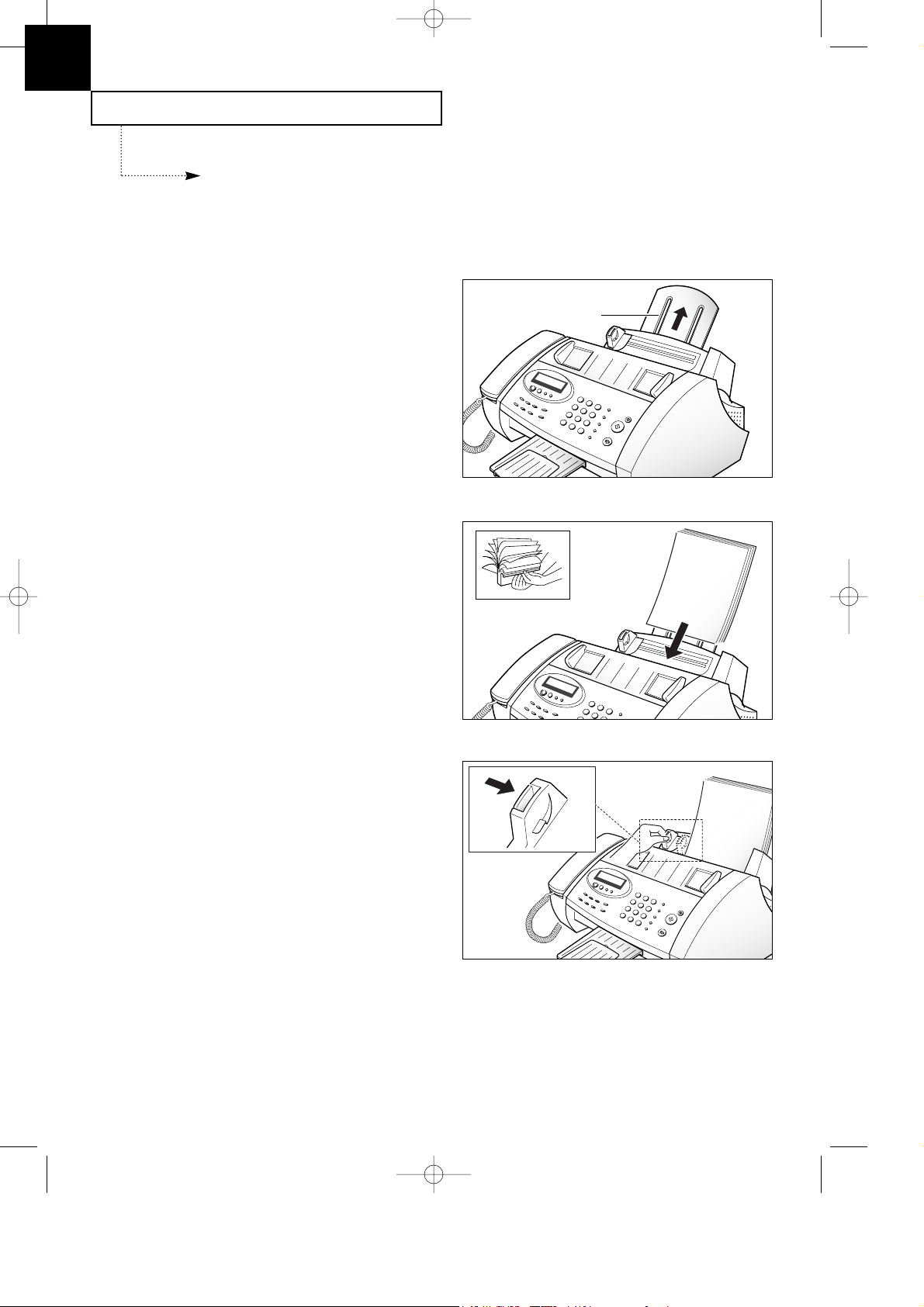
INSTALACIîN Y CONFIGURACIîN
2.6 C
APêTULO DOS: INSTALACIîN YCONFIGURACIîN
2
Carga de papel
1. Tire del soporte del compartimento de papel
hasta el final.
En la pantalla aparece ÒSIN PAPELÓ si no se ha cargado el papel. Puede cargar
aproximadamente 100 hojas de papel.
2. Abanique el papel e insértelo con cara de
impresión hacia sí.
3. Presione la guía del papel y desplácela a la
derecha para igualar la anchura del papel.
Véase la página 2.20 para definir el tipo de
papel y el tamaño del mismo.
NOTA: La m‡quina est‡ preconfigurada para cargar papel de tama–o A4. Para cargar papel de tipo
carta o legal, tiene que establecer la opci—n ÒTama–o del PapelÓ con el tama–o que desee.
VŽase la p‡gina 7.7.
Soporte para el papel
Gu’a del papel
0-Chapter 2(SESA) 11/10/98 11:47 PM Page 7
Page 21

INSTALACIîN Y CONFIGURACIîN
C
APêTULO DOS: INSTALACIîN YCONFIGURACIîN
2.7
Instalación del cartucho de impresión
3. Levante el panel de control ➀con la mano y
abra la cubierta del compartimento del
cartucho
➁
.
1. Pulse Menu.
2. Pulse 1 o
¹ o hasta que aparezca el
mensaje “1.CAMB. CARTUCHO”; a
continuación pulse Inicio/Copia.
Cuando la m‡quina est‡ encendida sin el cartucho de impresi—n instalado, la pantalla
LCD muestra el mensaje ÒNO HAY CARTUCHOÒ.
4. Extraiga el nuevo cartucho de impresión del
paquete. Sostenga el cartucho de impresión
sólo por las áreas en negro o la cubierta
superior con color. No toque el área de cobre.
Cubierta del compartimento del cartucho
➀
➁
çrea de cobre
Panel de control
0-Chapter 2(SESA) 11/10/98 11:47 PM Page 8
Menu
Resolucion
Resolucion
"R"
MNO
6
WXYZ
9
Modo
Recep.
Rellam/
Pausa
2
3
4
Marcar Abr.
Volumen/Avance
"R"
Inicio/
Copia
Rellam/
Pausa
Modo
Recep.
Page 22

INSTALACIîN Y CONFIGURACIîN
2
2.8 C
APêTULO DOS: INSTALACIîN YCONFIGURACIîN
6. Inserte el cartucho de impresión en el carro.
7. Empuje el cartucho firmemente en la dirección
de la flecha hasta que suene un clic.
8. Después de instalar el cartucho de
impresión, cierre la cubierta y ponga el panel
de control en su lugar.
5. Quite con cuidado la cinta que cubre el
cabezal de impresión. Asegúrese de quitar
toda la cinta.
0-Chapter 2(SESA) 11/10/98 11:47 PM Page 9
Page 23
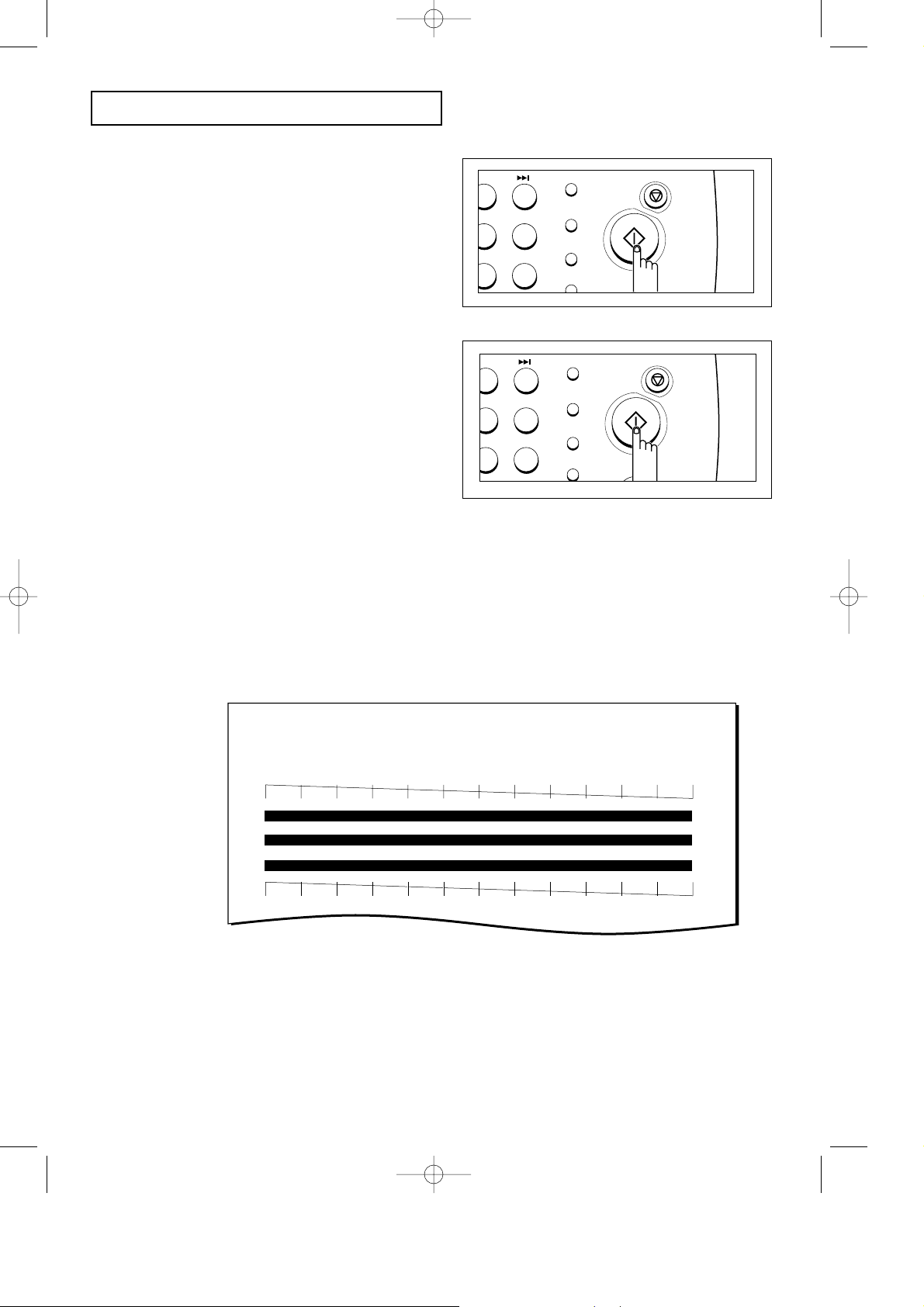
INSTALACIîN Y CONFIGURACIîN
C
APêTULO DOS: INSTALACIîN YCONFIGURACIîN
2.9
9.
La pantalla mostrará el mensaje “:NUEVOS
:USADOS”. Pulse ¹ o para realizar la selección
que desee.
Si no hay ningún cartucho instalado, o si ha sido
instalado de forma inadecuada, aparecerá el
mensaje “NO HAY CARTUCHO”. Extraiga el
cartucho y vuelva a insertarlo.
10. La pantalla preguntará si desea ejecutar
una prueba de autoverificación. Pulse
Inicio/Copia para ejecutar la prueba de
autoverificación de la impresora.
Si pulsa Stop, la máquina volverá al modo
de espera.
11. La máquina imprimirá una muestra en la impresora.
Examine la prueba y busque una interrupción en la línea diagonal. Una línea dividida significa que hay
inyectores obstruidos. Ejecute la prueba de los inyectores. Véase la página 8.7.
Si las líneas diagonales son continuas y las barras negras se ven con nitidez, la impresora funciona
correctamente. Véase el ejemplo de la muestra a continuación.
<Ejemplo de prueba de impresión>
NOTA: Cuando coloque un cartucho nuevo, debe elegir ÒNUEVOSÓ. Cuando coloque un cartucho
usado, elija ÒUSADOSÓ. Esto le ayudar‡ a comprobar la cantidad de tinta que le queda. Si mezcla
varios cartuchos usados, ser‡ dif’cil comprobar la cantidad de tinta de que dispone. Una vez que
haya colocado un nuevo cartucho de impresi—n, œselo hasta que se haya quedado completamente sin
tinta.
0-Chapter 2(SESA) 11/10/98 11:47 PM Page 10
ABC DEF
2 3
JKL MNO
5 6
TUV
8 9
WXYZ
1
Parada
2
Inicio/
3
4
Copia
2 3
5 6
8 9
ABC DEF
JKL MNO
TUV
WXYZ
1
Parada
2
Inicio/
3
4
Copia
Page 24
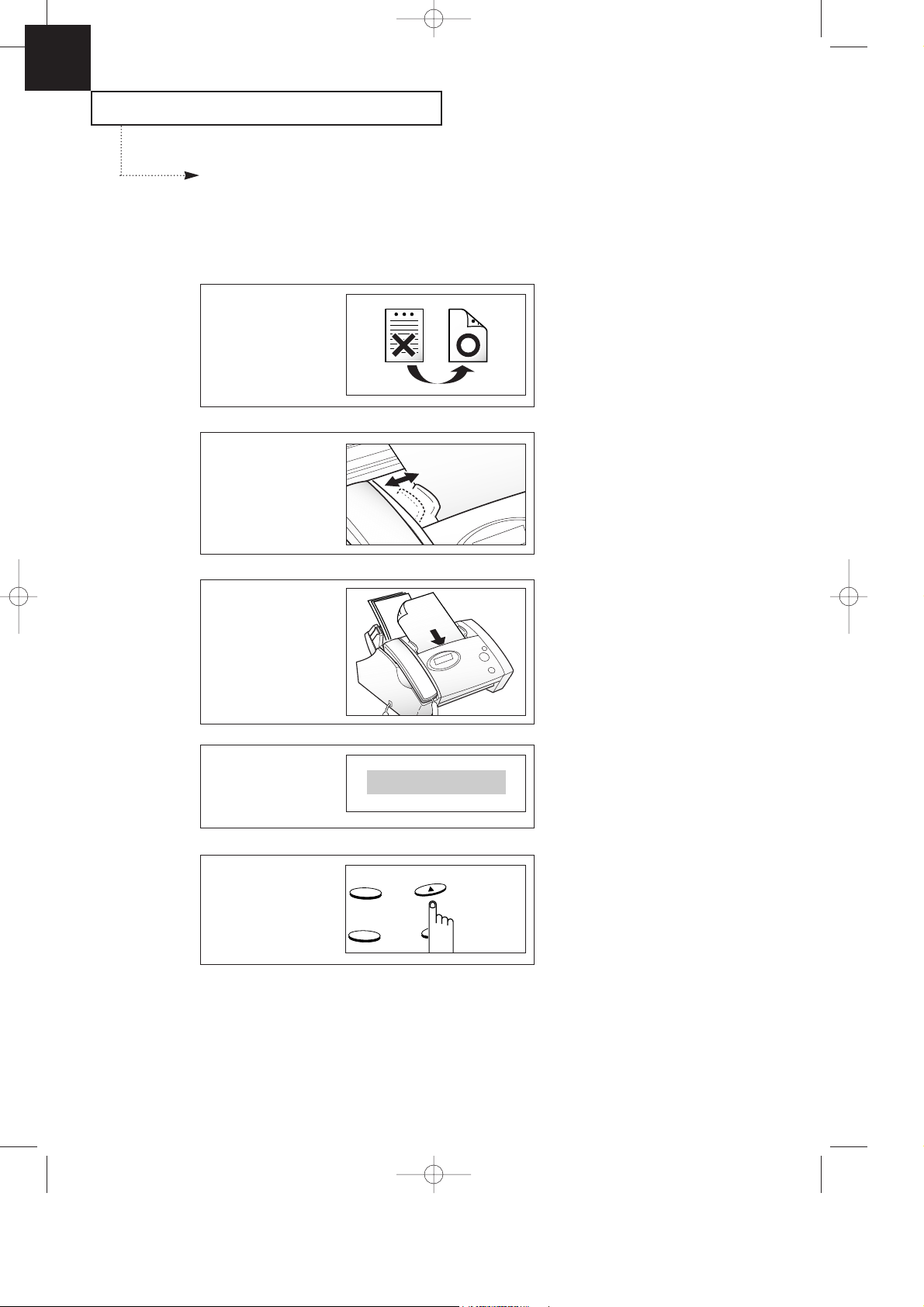
2.10 C
APêTULO DOS: INSTALACIîN YCONFIGURACIîN
INSTALACIîN Y CONFIGURACIîN
2
Ejecución de copias
Realice la copia de un documento para comprobar que la m‡quina funciona correctamente.
Puede copiar documentos de una o de mœltiples p‡ginas.
Ã
Para obtener informaci—n acerca de
la preparaci—n de un documento, vŽase
la p‡gina 4.3.
1
Coloque la página con el
anverso hacia abajo e
insértela en el alimentador
de documentos.
2
Ajuste la guía de
documentos de modo que
se ajuste a la anchura del
documento.
Ã
Si no selecciona el contraste en 2
segundos, se selecciona ÓAUTO Ó y la
pantalla vuelve a mostrar la fecha y la
hora.
3
Introduzca el documento
en la máquina.
El alimentador automático
de documentos introduce la
página en su interior.
La pantalla solicitará que
seleccione el contraste
adecuado, si es necesario.
CLARO AUTO OSC
4
Si es necesario, pulse ¹ o
para seleccionar el modo de
contraste que desee para el
documento.
Modo
Recep.
Rellam/
Pausa
Volumen/Avance
0-Chapter 2-1(SESA) 11/10/98 11:44 PM Page 1
Page 25

INSTALACIîN Y CONFIGURACIîN
C
APêTULODOS: INSTALACIîN YCONFIGURACIîN
2.11
Ã
Si pulsa Inicio/Copia dos veces, la
copia de una p‡gina comenzar‡ inmediatamente.
Ã
Si pulsa Resolucion, se muestra el modo
actual. En el modo de copia, la resoluci—n
est‡ definida autom‡ticamente como FINA.
Para obtener informaci—n detallada acerca de
la resoluci—n, vŽase la p‡gina 4.2.
6
Pulse Inicio/Copia.
2
3
4
Parada
Inicio/
Copia
La pantalla solicitará que
introduzca el número de
copias (de 01 a 50).
Comienza la copia. La
pantalla muestra el número
de página que se está
imprimiendo.
7
Si necesita dos o más
copias, introduzca el
número que desee
mediante el teclado de
marcación.
ABC DEF
1
2
3
4
5
JKLGHI MNO
TUVPQRS
WXYZ
1 2 3
4 5 6
7 8 9
0
8
Pulse Inicio/Copia cuando
el número que aparezca en
la pantalla sea el correcto.
2
3
4
Parada
Inicio/
Copia
PAG [01-50]<01>
COPIA FINA P. 1
5
Si es necesario, pulse
Resolucion para seleccionar
la resolución que desee para
el documento.
Menu
Marcar Abr.
Resolucion
"R"
Modo
Recep.
Rellam/
Pausa
0-Chapter 2-1(SESA) 11/10/98 11:44 PM Page 2
Page 26

INSTALACIîN Y CONFIGURACIîN
2.12 C
APêTULODOS:INSTALACIîN YCONFIGURACIîN
2
Ajuste del ID del sistema y la fecha
La fecha y hora actuales aparecen en la pantalla cuando la m‡quina esta encendida y lista para
su uso (modo de espera). La fecha y hora se imprimen en todos los faxes que se env’an.
4
Pulse Inicio/Copia.
2
3
4
Parada
Inicio/
Copia
La pantalla solicitará que
introduzca el número de
teléfono.
TEL:_
2.FIJ.ID&FECHA
ID del sistema (su nombre y número)
Ã
Puede seleccionarlo pulsando ¹ o
seguido de Inicio/Copia.
1
Pulse Menu.
Menu
Marcar Abr.
Resolucion
"R"
2
Pulse 2 en el teclado
numérico.
.
La pantalla solicitará que
seleccione “ID” o
“FECHA&HORA”.
>ID :FECHA&HORA
3
Pulse Inicio/Copia.
2
3
4
Parada
Inicio/
Copia
Ã
El s’mbolo > intermitente significa que
se est‡ seleccionando la opci—n.
ABC DEF
JKLGHI MNO
1 2 3
0-Chapter 2-1(SESA) 11/10/98 11:44 PM Page 3
Page 27

INSTALACIîN Y CONFIGURACIîN
C
APêTULODOS: INSTALACIîN YCONFIGURACIîN
2.13
7
Introduzca un nombre de
hasta 40 caracteres
mediante el teclado
numérico.
ABC DEF
1
2
3
4
5
JKLGHI MNO
TUVPQRS
WXYZ
1 2 3
4 5 6
7 8 9
0
Ã
Para obtener informaci—n acerca de
c—mo introducir letras con el teclado
numŽrico, vŽase la p‡gina 2.13.
Puede incluir caracteres especiales
(espacios, signos m‡s, etc.) en el
nombre. VŽase la p‡gina 2.14,
ÒAsignaciones de caracteres del
tecladoÓ.
8
Pulse Inicio/Copia cuando
el nombre que aparezca en
la pantalla sea el correcto.
La máquina vuelve al modo
de espera.
2
3
4
Parada
Inicio/
Copia
La pantalla solicitará que
introduzca un nombre.
6
Pulse Inicio/Copia cuando
el número que aparezca en
la pantalla sea el correcto.
2
3
4
Parada
Inicio/
Copia
NOMB:_
Ã
Puede introducir hasta 20 d’gitos, e
incluir caracteres especiales (espacios,
guiones, signo m‡s, etc.) en el nœmero.
Para introducir un espacio, pulse
Rellam/Pausa.
Para introducir un gui—n (-), pulse #.
Para introducir un signo m‡s (+), pulse *.
Si introduce un nœmero equivocado, use ¹
o para desplazar el cursor intermitente
situado debajo del nœmero y, a
continuaci—n, introducir el nœmero
correcto.
5
Introduzca el número de
teléfono al que está
conectada su maquina.
ABC DEF
1
2
3
4
5
JKLGHI MNO
TUVPQRS
WXYZ
1 2 3
4 5 6
7 8 9
0
Uso del teclado para la introducción de letras
Estas instrucciones suponen que la pantalla solicita que introduzca un nombre.
1
Localice el botón que tiene
la etiqueta con la letra que
desea. A continuación, pulse
el botón varias veces hasta
que la letra aparezca en la
pantalla.
ABC DEF
1
2
3
4
5
JKLGHI MNO
TUVPQRS
Ayuda
WXYZ
1 2 3
4 5 6
7 8 9
0
Ã
Por ejemplo, si desea introducir una
O, pulse 6 (etiquetada como MNO).
Cada vez que pulse 6 la pantalla LCD
mostrar‡ una letra diferente: primero la
M, despuŽs la N, O, y finalmente, el
nœmero 6.
Para obtener una lista de letras y sus
botones correspondientes, vŽase la tabla
de la p‡gina siguiente.
0-Chapter 2-1(SESA) 11/10/98 11:44 PM Page 4
Page 28

INSTALACIîN Y CONFIGURACIîN
2.14 C
APêTULODOS: INSTALACIîN YCONFIGURACIîN
2
3
Seleccione las demás letras
adicionales de la misma
manera.
Cuando haya terminado de
introducir letras, pulse
Inicio/Copia.
2
3
4
Inicio/
Copia
Asignaciones de caracteres del teclado
Tecla
1
2
3
4
5
6
7
8
9
0
(Espacio) 1
A B C 2
DEF3
G H I 4
JK L5
MN O6
P Q R S 7
T U V 8
WXYZ9
+-
, . Ô / # & 0
Nœmeros, letras o caracteres asignados
2
Cuando la letra que desee
aparezca en la pantalla,
pulse la tecla del número
etiquetado con la siguiente
letra que desee.
ABC DEF
1
2
3
4
5
JKLGHI MNO
TUVPQRS
WXYZ
1 2 3
4 5 6
7 8 9
0
Ã
Si la siguiente letra se encuentra en
el bot—n del nœmero que est‡ usando en
este momento, desplace el cursor
pulsando y, a continuaci—n, pulse el
bot—n siguiente.
El cursor intermitente se
desplazará a la derecha y la
siguiente letra aparecerá en
la pantalla.
NOMB:OP
La letra aparece en la
pantalla.
NOMB:O
0-Chapter 2-1(SESA) 11/10/98 11:44 PM Page 5
Page 29

INSTALACIîN Y CONFIGURACIîN
C
APêTULODOS: INSTALACIîN YCONFIGURACIîN
2.15
Ã
Puede seleccionarlo pulsando ¹ o
seguido de Inicio/Copia.
Fecha y hora
4
Pulse para seleccionar
“FECHA&HORA”.
Modo
Recep.
Rellam/
Pausa
Volumen/Avance
1
Pulse Menu.
Menu
Marcar Abr.
Resolucion
"R"
5
Pulse Inicio/Copia.
2
3
4
Inicio/
Copia
2
Pulse 2 en el teclado
numérico
.
La pantalla solicitará que
seleccione “ID” o
“FECHA&HORA”.
>ID :FECHA&HORA
La pantalla solicitará que
seleccione “USA” o
“EUROPA”.
Si elige USA, el formato de la fecha aparecerá como MMDDAA.
EUROPAaparecerá como DDMMAA durante 2 segundos.
>USA :EUROPA
3
Pulse Inicio/Copia.
2
3
4
Inicio/
Copia
Ã
El s’mbolo > intermitente significa que
se est‡ seleccionando la opci—n.
ABC DEF
JKLGHI MNO
1 2 3
2.FIJ.ID&FECHA
Ã
El s’mbolo > intermitente significa que
se est‡ seleccionando la opci—n.
0-Chapter 2-1(SESA) 11/10/98 11:45 PM Page 6
Page 30
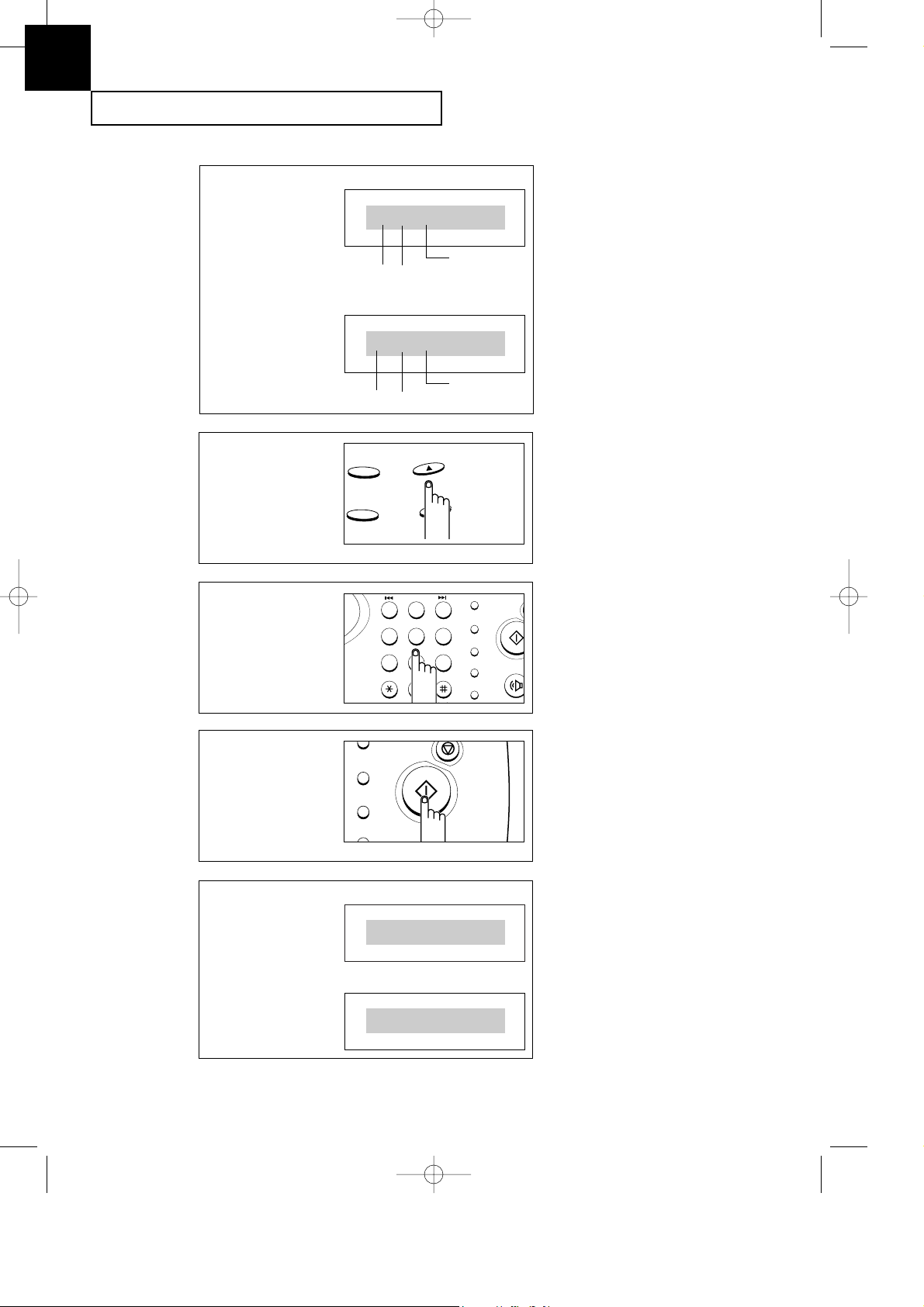
2.16 C
APêTULODOS: INSTALACIîN YCONFIGURACIîN
2
6
Ajuste la fecha y la hora. Si
desea desplazar el cursor
bajo el número que desea
cambiar, use ¹ o .
Modo
Recep.
Rellam/
Pausa
Volumen/Avance
8
Cuando la fecha y la hora
que aparezcan sean
correctas, pulse Inicio/Copia.
2
3
4
Parada
Inicio/
Copia
Ã
Si introduce un nœmero no v‡lido,
la m‡quina emite un pitido y no ejecuta
el paso siguiente. Si esto ocurre, basta
con introducir de nuevo el nœmero
correcto.
Ã
En la pantalla que aparece a la
izquierda, el modo de recepci—n
seleccionado es FAX. Para obtener m‡s
detalles acerca del modo de recepci—n,
vŽase p‡gina 4.6.
7
Introduzca el número
correcto mediante el
teclado numérico.
ABC DEF
1
2
3
4
5
JKLGHI MNO
TUVPQRS
WXYZ
1 2 3
4 5 6
7 8 9
0
La pantalla muestra la fecha
y la hora definidas y, a
continuación, vuelve al
modo de espera.
Ã
DD (D’a) = 01~31
MM (Mes) = 01~12
AA (A–o) = dos d’gitos
HH (Hora) = 00~23
MM (Minuto) = 00~59
d’a
mes
a–o
20-06-98 10:20
La pantalla muestra la fecha
y hora actuales.
d’a
mes
a–o
06-20-98 10:20
en caso de USA
en caso de EUROPA
JUN-20 15:30 FAX
en caso de USA
20-JUN 15:30 FAX
en caso de EUROPA
INSTALACIîN Y CONFIGURACIîN
0-Chapter 2-1(SESA) 11/10/98 11:45 PM Page 7
Page 31

C
APêTULODOS: INSTALACIîN YCONFIGURACIîN
2.17
Grabación del mensaje de saludo en modo
AUTO
(sólo para SF3000T)
El mensaje de saludo en modo AUTO se reproduce cuando se recibe una llamada y la
m‡quina est‡ en modo AUTO. Para obtener m‡s informaci—n acerca de los modos de
recepci—n, vŽase la p‡gina 4.6.
1
Pulse Modo Recep. varias
veces hasta que en la
pantalla aparezca el mensaje
“MODO AUTO”.
Resolucion
"R"
Modo
Recep.
Rellam/
Pausa
Volumen/Avance
2
Pulse Inicio/Copia.
2
3
4
Parada
Inicio/
Copia
La pantalla preguntará si
desea utilizar un mensaje
de saludo saliente.
Ã
Para cambiar un mensaje de saludo
ya existente, basta con grabarlo de
nuevo. La m‡quina graba
autom‡ticamente el nuevo mensaje
sobre el antiguo.
Si no desea cambiar ningœn mensaje de
saludo anterior, simplemente pulse
Parada.
Ã
Si no se ha grabado ningœn M.S
anteriormente, vaya al paso 5.
Si ya ha grabado un
mensaje de saludo, dicho
mensaje se reproduce de
nuevo para que pueda
comprobarlo.
A continuación, la pantalla le
preguntará si desea grabar
un nuevo mensaje.
3
Pulse Inicio/Copia para
cambiar el mensaje de
saludo.
2
3
4
Parada
Inicio/
Copia
Z
USANDO M.S.?
M.S. AUTO : 13s
CAMBIAR M.S.?
INSTALACIîN Y CONFIGURACIîN
0-Chapter 2-1(SESA) 11/10/98 11:45 PM Page 8
Page 32

2.18 C
APêTULODOS: INSTALACIîN YCONFIGURACIîN
2
5
Pulse Parada para detener
la grabación antes de que
se acabe el tiempo.
1
2
3
Parada
Inicio/
Copia
La pantalla muestra el
tiempo que transcurre
mientras graba el mensaje.
Una vez se haya grabado el
mensaje, la máquina
mostrará brevemente la
fecha y la hora de
grabación.
A continuación, muestra el
tiempo el tiempo
transcurrido durante su
reproducción automática.
GRAB.: 10s(60s)
HORA:09-10 12:45
M.S. AUTO : 23s
INSTALACIîN Y CONFIGURACIîN
4
Para grabar un mensaje,
hable por el micrófono.
Ã
Puede grabar un mensaje con una
duraci—n m‡xima de 60 segundos. Sin
embargo, es aconsejable grabar un mensaje
que tenga una duraci—n aproximada de
15 segundos.
Si el mensaje es demasiado
largo, es posible que la recepci—n del
fax no funcione adecuadamente.
ÒHola. Ha llamado a (su empresa,
o nombre comercial, prefijo y
telŽfono). Si desea enviar un fax,
pulse Inicio/Copia en su unidad.Ó
Ejemplo de mensaje de saludo
0-Chapter 2-1(SESA) 11/10/98 11:45 PM Page 9
Page 33

INSTALACIîN Y CONFIGURACIîN
C
APêTULODOS: INSTALACIîN YCONFIGURACIîN
2.19
En la pantalla se comienza
a contabilizar el tiempo de
grabación.
GRAB.: 0s(60s)
2
Hable por el micrófono.
3
Pulse Parada si desea
detener la grabación antes
de que se acabe el tiempo.
Ã
Puede grabar un mensaje con una
duraci—n m‡xima de 60 segundos. Sin
embargo, deber’a grabar un mensaje
que no tenga una duraci—n superior a
15 segundos. Si el mensaje es demasiado
largo, es posible que la
recepci—n del fax
no funcione adecuadamente.
Una vez se haya grabado el
mensaje, la máquina
mostrará brevemente la
fecha y la hora de grabación.
A continuación, mostrará el
tiempo transcurrido durante
su reproducción automática.
HORA:09-10 12:45
M.S. CONT. : 12s
Grabación de mensajes en modo CONT
(sólo para SF3000T)
El mensaje en modo CONT se reproduce siempre que se recibe una llamada y la m‡quina
est‡ en modo CONT. Para obtener m‡s informaci—n acerca de los modos de recepci—n,
vŽase la p‡gina 4.6.
1
Mantenga pulsado el botón
M. Saludo hasta que
aparezca “REG.” en la
pantalla.
Escuchar Borrar M.Saludo
ÒHola. Ha llamado
a (su empresa, o nombre comercial,
prefijo y telŽfono). Si desea dejar un
mensaje, por favor h‡galo despuŽs de
o’r la se–al. Si desea enviar un fax,
pulse Inicio/Copia en su unidad.
Ejemplo de mensaje de saludo
Ã
Para cambiar un mensaje de saludo
ya existente, basta con grabarlo de
nuevo. La m‡quina graba autom‡ticamente el nuevo mensaje sobre el
antiguo.
0-Chapter 2-1(SESA) 11/10/98 11:45 PM Page 10
1
Parada
2
Inicio/
3
Copia
Page 34

Gramaje 70 g/m2~ 90 g/m
2
del papel
2.20 C
APêTULODOS: INSTALACIîN YCONFIGURACIîN
2
INSTALACIîN Y CONFIGURACIîN
Tipos y tamaños de papel
Son muchos los tipos de papel normal que permiten una calidad de impresi—n satisfactoria.
Debido a que la calidad del papel normal var’a mucho, pruebe la calidad de impresi—n
antes de comprar grandes cantidades de papel.
La impresora utiliza una gran variedad de papeles que incluyen:
¥ Papel xerogr‡fico
¥ Papel en relieve
¥ Papel de dos usos
Debido a que no todos los papeles tienen las mismas caracter’sticas f’sicas, puede obtener
resultados variados de diferentes paquetes de papel, incluso aunque los paquetes
contengan el mismo tipo de papel. Si no consigue los resultados esperados, intŽntelo con
la otra cara del papel, un tipo diferente u otro paquete del mismo tipo de papel.
No utilice los siguientes tipos de papel con la impresora:
¥ Papel de alimentaci—n continua
¥ Papel sintŽtico
¥ Papel tŽrmico
¥ Formularios y documentos de varias hojas
¥ Papel tratado qu’micamente (sin carbono)
¥ Papeles con letras troqueladas y en relieve
Para cargar papel con una cara de impresi—n preferente:
¥ Si utiliza papel xerogr‡fico, cargue el papel con la cara de impresi—n preferente hacia abajo.
¥ Si utiliza papel con membrete o en relieve, cargue el papel con la cara de impresi—n
preferente hacia arriba.
Los siguientes tama–os de papel se pueden utilizar en su m‡quina para fax:
Tama–o del papel mm pulgadas
Letter 216 X 279 8.5 X 11.0
Legal 216 X 356 8.5 X 14.0
A4 210 X 297 8.3 X 11.7
0-Chapter 2-1(SESA) 11/10/98 11:45 PM Page 11
Page 35

INSTALACIîN Y CONFIGURACIîN
C
APêTULODOS: INSTALACIîN YCONFIGURACIîN
2.21
MEMO
0-Chapter 2-1(SESA) 11/10/98 11:45 PM Page 12
Page 36

Ca
0-Chapter 3(SESA) 11/11/98 12:00 AM Page 1
Page 37

C
AP’TULOTRES: MARCACIîNAUTOMçTICA
3.1
pí
t
ulo
T
ABC DEF
1
2
3
4
5
JKLGHI MNO
TUVPQRS
Marcacion Manu
Voz.
Parada
Inicio/
Copia
WXYZ
1 2 3
4 5 6
7 8 9
0
3
Introduzca el número que
desee memorizar mediante
el teclado numérico
(hasta 46 dígitos).
ABC DEF
1
2
3
4
5
JKLGHI MNO
TUVPQRS WXYZ
1 2 3
4 5 6
7 8 9
0
2
Pulse Inicio/Copia.
Ã
Si existe un nœmero ya asignado al
bot—n seleccionado, la pantalla lo
mostrar‡ brevemente y, a continuaci—n,
preguntar‡ si desea borrarlo.
ÒN (No)Ó est‡ preseleccionado. Si pulsa
Inicio/Copia, la m‡quina vuelve al modo
de espera con el anterior nœmero
guardado. Para borrar dicho nœmero,
pulse ¹ o y, a continuaci—n, pulse
Inicio/Copia.
Ã
Para insertar una pausa entre los
nœmeros, pulse Rellam/Pausa;
aparecer‡ una Ò-Ó en la pantalla.
Si ha cometido algœn error al introducir
un nœmero, utilice ¹ o para
desplazar el cursor bajo el d’gito y, a
continuaci—n, introduzca el d’gito
correcto.
4
Cuando el número que
aparece en la pantalla sea
correcto, pulse Inicio/Copia.
2
3
4
Inicio/
Copia
La pantalla solicitará que
introduzca un número.
B01:_
Ã
El s’mbolo > intermitente significa que
se est‡ seleccionando la opci—n.
0-Chapter 3(SESA) 11/11/98 12:00 AM Page 2
2
3
4
Inicio/
Copia
Page 38

M
ARCACIîN AUTOMçTICA
3.2 C
AP’TULOTRES: MARCACIîNAUTOMçTICA
3
Ã
Para obtener m‡s informaci—n sobre
la introducci—n de letras usando el
teclado numŽrico, vŽase la p‡gina 2.13.
6
Pulse Inicio/Copia.
2
3
4
Inicio/
Copia
5
Puede asignar un nombre
al número (hasta 20
caracteres).
O bien,
Si no desea asignar ningún
nombre, ignore este paso.
ABC DEF
1
2
3
4
5
JKLGHI MNO
TUVPQRS
Ayuda
WXYZ
1 2 3
4 5 6
7 8 9
0
Marcación rápida de números con un dígito
1
Pulse el botón de marcación
rápida de un dígito que
desee (entre 1 y 5).
ABC DEF
1
2
3
4
5
JKL MNO
TUV
Marcacion Manual/
Voz.
Parada
Inicio/
Copia
WXYZ
2 3
5 6
8 9
0
2
Si está realizando una
llamada de teléfono,
descuelgue el auricular
cuando la otra persona
responda.
Ã
Si no hay ningœn nœmero
memorizado, aparecer‡ en la pantalla
ÒN NO ASIGNADOÓ.
Para detener la marcaci—n r‡pida con
un d’gito, pulse Parada.
Ã
Si hay un documento cargado
en la bandeja de documentos,
Žste se guardar‡ en la memoria
autom‡ticamente y comenzar‡ a
transmitirse cuando la m‡quina de
fax remota conteste al telŽfono.
Si no hay respuesta, la pantalla mostrar‡
ÒOCUP! REINTENTO?Ó. Para volverlo a
intentar, pulse Inicio/Copia.
La pantalla mostrará el
nombre (o el número).
El número se marcará
automáticamente.
Escuchará el proceso de
marcación por el altavoz.
MARCANDO SAMSUNG
5551212
La pantalla solicitará que
introduzca un nombre.
NOMB:_
0-Chapter 3(SESA) 11/11/98 12:00 AM Page 3
Page 39

M
ARCACIîN AUTOMçTICA
C
AP’TULOTRES: MARCACIîNAUTOMçTICA
3.3
3
Pulse Inicio/Copia.
2
3
4
Inicio/
Copia
Ã
Si existe un nœmero ya asignado a
la ubicaci—n elegida, la pantalla lo
mostrar‡ brevemente y, a continuaci—n,
preguntar‡ si desea borrarlo.
ÒN (No)Ó est‡ preseleccionado. Si pulsa
Inicio/Copia, la m‡quina vuelve al
modo de espera con el anterior nœmero
guardado. Para borrarlo, pulse ¹ o
y, a continuaci—n, pulse Inicio/Copia.
1
Mantenga pulsada la tecla
Marcar Abr. durante 2
segundos.
Marcar Abr.
"R"
2
Introduzca un número de
ubicación con dos dígitos
(entre 01 y 50) al que desee
asignar el número de
teléfono o fax.
ABC DEF
1
2
3
4
5
JKLGHI MNO
TUVPQRS
WXYZ
1 2 3
4 5 6
7 8 9
0
La pantalla solicitará que
introduzca la ubicación que
desea asignar.
La pantalla mostrará el
número de ubicación
seleccionado.
Marcación rápida con dos dígitos
Puede memorizar hasta 50 nœmeros de telŽfono o fax en las ubicaciones de marcaci—n
r‡pida con 2 d’gitos.
Memorización de un número para su marcación rápida con
dos dígitos
N LOC[01-50]>##
R01:_
Ã
Para insertar una pausa entre los
nœmeros, pulse Rellam/Pausa;
aparecer‡ Ò-Ó en la pantalla.
Si comete un error al introducir un
nœmero, use ¹ o para desplazar el
cursor bajo el d’gito y, a continuaci—n,
introduzca el d’gito correcto.
4
Introduzca el número que
desea guardar (hasta 46
dígitos).
ABC DEF
1
2
3
4
5
JKLGHI MNO
TUVPQRS
WXYZ
1 2 3
4 5 6
7 8 9
0
0-Chapter 3(SESA) 11/11/98 12:00 AM Page 4
Page 40

M
ARCACIîN AUTOMçTICA
3.4 C
AP’TULOTRES: MARCACIîNAUTOMçTICA
3
6
Introduzca el nombre que
desee.
O bien,
Si no desea asignar ningún
nombre, ignore este paso.
ABC DEF
1
2
3
4
5
JKLGHI MNO
TUVPQRS
WXYZ
1 2 3
4 5 6
7 8 9
0
Ã
Para obtener m‡s informaci—n sobre
la introducci—n de letras mediante el
teclado numŽrico, vŽase la p‡gina 2.13.
La pantalla solicitará que
introduzca un nombre
(hasta 20 caracteres).
7
Pulse Inicio/Copia.
2
3
4
Inicio/
Copia
5
Cuando el número que
aparezca en la pantalla sea
correcto, pulse Inicio/Copia.
2
3
4
Inicio/
Copia
NOMB:_
0-Chapter 3(SESA) 11/11/98 12:00 AM Page 5
Page 41

M
ARCACIîN AUTOMçTICA
C
AP’TULOTRES: MARCACIîNAUTOMçTICA
3.5
1
Pulse Marcar Abr.
Marcar Abr.
"R"
2
Introduzca un número de
ubicación de marcación
rápida con dos dígitos.
ABC DEF
1
2
3
4
5
JKLGHI MNO
TUVPQRS
WXYZ
1 2 3
4 5 6
7 8 9
0
3
Pulse Inicio/Copia para
marcar el número.
2
3
4
Inicio/
Copia
4
Si está realizando una
llamada de teléfono,
descuelgue el auricular
cuando la otra persona
responda.
La pantalla solicitará que
introduzca el número de
ubicación.
La pantalla mostrará el
nombre y, a continuación, el
número memorizado en la
ubicación seleccionada.
El número se marcará
automáticamente.
Escuchará el proceso de
marcación por el altavoz.
Marcación rápida de números con dos dígitos
Ã
Si no hay ningœn nœmero
guardado, aparecer‡ en la pantalla ÒN
NO ASIGNADOÓ.
Para detener la marcaci—n, pulse Parada.
Ã
Si hay un documento cargado en la
bandeja de documentos, Žste comenzar‡
a transmitirse autom‡ticamente cuando
la m‡quina de fax remota conteste al
telŽfono.
Si no hay respuesta, la pantalla mostrar‡
ÒOCUP! REINTENTO?Ó.Para volverlo a
intentar, pulse Inicio/Copia.
N LOC[01-50]>##
MARCANDO SAMSUNG
5551212
0-Chapter 3(SESA) 11/11/98 12:00 AM Page 6
Page 42

M
ARCACIîN AUTOMçTICA
3.6 C
AP’TULOTRES: MARCACIîNAUTOMçTICA
3
Marcación de grupos
(para la transmisión a múltiples
direcciones)
Se pueden guardar varios nœmeros de marcaci—n r‡pida con dos d’gitos como un Grupo.
Utilizando el nœmero de grupo, podr‡ enviar un documento a varias personas en una
sola operaci—n. Su m‡quina marcar‡ de forma secuencial los nœmeros remotos
guardados en memoria. Si el nœmero comunica, la m‡quina marcar‡ el siguiente nœmero
memorizado y, una vez marcados todos los nœmeros almacenados en la memoria,
volver‡ a marcar autom‡ticamente los nœmeros que anteriormente estaban ocupados.
Para poder utilizar esta funcionalidad, antes debe coordinar y guardar los nœmeros de
los grupos que desee.
Memorización de números de marcación rápida con dos
dígitos para marcación de grupos
Ã
El s’mbolo > intermitente significa
que se est‡ seleccionando la opci—n.
1
Pulse y mantenga pulsado
el botón de marcación
rápida con un dígito que
desee utilizar para la
marcación de grupos
durante 2 segundos.
ABC DEF
1
2
3
4
5
JKLGHI MNO
TUVPQRS
Marcacion Manual/
Voz.
Parada
Inicio/
Copia
WXYZ
1 2 3
4 5 6
7 8 9
0
2
Pulse ¹ o para
seleccionar “GRUPO”.
Modo
Recep.
Rellam/
Pausa
Volumen/Avance
3
Pulse Inicio/Copia.
2
3
4
Inicio/
Copia
La pantalla preguntará si
desea registrar un número
de marcación rápida con un
dígito o un número para
marcación de grupos.
>M.DIRECTA:GRUPO
Ã
Donde ÒxxÓ es el nœmero de bot—n
de marcaci—n r‡pida con un d’gito
seleccionado (por ejemplo, 3 = 03).
La pantalla mostrará el
botón de marcación rápida
con un dígito seleccionado.
N GRUPO: Bxx
Ã
Si el bot—n de marcaci—n r‡pida con
un d’gito ya est‡ asignado a una marcaci—n
de grupo, mostrar‡ ÒGRUPOXX
USADOÓ y ÒBORRAR? S NÓ.
Ã
ÒN(No)Ó est‡ preseleccionado. Si
pulsa Inicio/Copia, la m‡quina vuelve al
modo de espera con el anterior nœmero
guardado. Para borrarlo, pulse ¹ o y,
a continuaci—n, pulse Inicio/Copia.
0-Chapter 3-1(SESA) 11/10/98 11:59 PM Page 1
Page 43

M
ARCACIîN AUTOMçTICA
C
AP’TULOTRES: MARCACIîNAUTOMçTICA
3.7
4
Pulse Inicio/Copia.
2
3
4
Parada
Inicio/
Copia
5
Introduzca el número de
marcación rápida con dos
dígitos que desea incluir en
el grupo.
ABC DEF
1
2
3
4
5
JKLGHI MNO
TUVPQRS
Ayuda
WXYZ
1 2 3
4 5 6
7 8 9
0
Ã
La pantalla mostrar‡ cualquier
nœmero memorizado en la ubicaci—n
de marcaci—n r‡pida con dos d’gitos
seleccionada.
La pantalla solicitará que
introduzca un número de
marcación rápida con dos
dígitos para incluirlo en el
grupo.
ENTRE RAPIDO>##
6
Pulse Inicio/Copia.
7
Repita los pasos 5 y 6 para
introducir más números de
destino en el grupo
seleccionado.
8
Cuando haya introducido
todos los destinos que
desee, pulse Parada.
1
2
3
Parada
Inicio/
Copia
0-Chapter 3-1(SESA) 11/10/98 11:59 PM Page 2
2
3
4
Parada
Inicio/
Copia
Page 44

M
ARCACIîN AUTOMçTICA
3.8 C
AP’TULOTRES: MARCACIîNAUTOMçTICA
3
La pantalla solicitará que
introduzca un nombre
(hasta 20 caracteres).
9
Introduzca un nombre para
el grupo.
O bien,
Si no desea asignar ningún
nombre, ignore este paso.
ABC DEF
1
2
3
4
5
JKLGHI MNO
TUVPQRS WXYZ
1 2 3
4 5 6
7 8 9
0
Ã
Para obtener m‡s informaci—n sobre
la introducci—n de letras usando el
teclado numŽrico, vŽase la p‡gina 2.13.
10
Pulse Inicio/Copia.
2
3
4
Parada
Inicio/
Copia
NOMB:_
Uso de la marcación de grupos (transmisión a múltiples
direcciones)
Puede utilizar la marcaci—n de grupos para transmisiones programadas y transmisiones
desde la memoria.
Siga el procedimiento de la operaci—n deseada (la transmisi—n desde la memoria se trata
en la p‡gina 6.5 y la transmisi—n programada en la p‡gina 6.1). Al llegar a un paso en el
que la pantalla LCD solicite la introducci—n de un nœmero de fax remoto, pulse el bot—n
de marcaci—n r‡pida con un d’gito que utiliz— para memorizar el nœmero de grupo. S—lo
podr‡ utilizar un nœmero de grupo en cada operaci—n. A continuaci—n siga con el
procedimiento para completar la operaci—n deseada.
Su m‡quina guarda autom‡ticamente en la memoria el documento que se encuentra
cargado en la bandeja de documentos y marcar‡ cada uno de los nœmeros incluidos en
el grupo.
0-Chapter 3-1(SESA) 11/10/98 11:59 PM Page 3
Page 45

M
ARCACIîN AUTOMçTICA
C
AP’TULOTRES: MARCACIîNAUTOMçTICA
3.9
MEMO
0-Chapter 3-1(SESA) 11/10/98 11:59 PM Page 4
Page 46

Capítulo Cuatro
LA MçQUINA DE FAX
0-Chapter 4(SESA) 11/10/98 11:57 PM Page 1
Page 47

Capítulo Cuatro
LA MçQUINA DE FAX
En este cap’tulo, se muestran los procedimientos precisos para enviar y recibir
documentos de fax, utilizar los cuatro modos de recepci—n as’ como la funcionalidad
de solicitud de voz.
Envío de un fax
Documentos adecuados
NOTA: Para enviar varias hojas, todas las p‡ginas del documento deben tener el mismo tama–o y
tipo de papel.
No env’e documentos
¥ Que estŽn hœmedos
¥ Que tengan tinta o corrector hœmedos
¥ Que estŽn arrugados, enrollados o doblados
¥ Que sean demasiado finos (menos de 0.07 mm de grosor, como, por ejemplo, papel
cebolla, papel de correo aŽreo, etc.)
¥ Que sean demasiado gruesos (m‡s de 0.15 mm de grosor)
¥
Que hayan sido procesados qu’micamente (papel sensible a la presi—n, papel carb—n, etc.)
¥ Que sean satinados (papel brillante, etc.)
¥ Que sean demasiado peque–os o estrechos (como una etiqueta, factura, etc.)
¥ Que estŽn hechos de tela o metal
Para enviar estos documentos, utilice una copiadora de oficina para realizar una fotocopia
primero y, env’e dicha copia a continuaci—n.
C
APêTULOCUATRO: LA
M
ç
QUINA DE FAX
4.1
Una sola hoja
210 mmAnchura de exploraci—n real
No satinado por ambas carasCalidad del papel
Tama–o del
documento
21.59 cm (Ancho) X
35.56 cm (Largo)
(216 mm X 356 mm)
Ñ Hasta 15
Nœmero de hojas que pueden
cargarse de una sola vez
21.59 cm (Ancho)
X
29.71 cm (Largo)
(216 mm X297 mm)
M‡ximo
2 o m‡s hojas
14.73 cm (Ancho) X12.7 cm (Largo)
(148 mm
X
128 mm)
M’nimo
0.07 mm a 0.15 mm 0.075 mm a 0.12 mmGrosor del documento
0-Chapter 4(SESA) 11/10/98 11:57 PM Page 2
Page 48

LA MçQUINA DE FAX
4.2 C
APêTULOCUATRO: LA
M
ç
QUINA DE FAX
4
Definición de la resolución y el contraste de documentos
Le recomendamos que env’e documentos que se hayan escrito con una m‡quina de
escribir, rotulador, tinta negra o impresora l‡ser. El papel debe ser blanco o de color muy
claro, de gramaje normal (no se debe usar cartulina). Las l’neas azules de un cuaderno
cuadriculado o rayado no se ven bien a travŽs del fax.
Si env’a documentos normales, no necesita ajustar la resoluci—n ni el contraste.
Si env’a documentos con caracter’sticas de contraste poco habituales, incluidas
fotograf’as, puede ajustar la resoluci—n y el contraste para realizar transmisiones de
documentos de gran calidad.
¥ Una vez cargado el documento, la pantalla solicitar‡ que elija entre CLARO, AUTO,
OSC. Pulse ¹ o para ajustar el brillo de su documento de fax. Pulsando ¹ o
varias veces, el cursor intermitente se desplaza a CLARO, AUTO, o OSC.
CLARO es un modo id—neo para copias muy oscuras.
AUTO es un modo id—neo para documentos est‡ndar manuscritos, escritos a
m‡quina o impresos.
OSC es un modo id—neo para marcas de impresi—n tenues o de l‡piz de mina
blanda.
¥ Una vez cargado el documento, pulse
Resolucion para aumentar la nitidez y la
claridad. Pulsando
Resolucion varias veces, puede elegir el modo ESTANDAR,
FINA, SUPER FINA o FOTO.
ESTANDAR es un modo id—neo para documentos impresos o manuscritos en
letra de tama–o normal.
FINA es un modo id—neo para documentos que contengan gran nœmero de
detalles.
SUPER FINA es un modo id—neo para documentos que contengan detalles
extremadamente delicados. SUPER FINA s—lo funciona si la m‡quina remota
tiene tambiŽn la misma funcionalidad.
FOTO se utiliza para enviar por fax fotograf’as u otros documentos que
contengan color o tonos de gris. Si selecciona FOTO, se selecciona
autom‡ticamente el ajuste FINA.
NOTA:
¥ El modo SUPER FINA no se utiliza cuando se env’an documentos guardados en memoria (es
decir, en transmisi—n desde memoria).
¥ Cuando se ejecuta la copia, la resoluci—n se ajusta autom‡ticamente a FINA.
0-Chapter 4(SESA) 11/10/98 11:57 PM Page 3
Page 49

LA MçQUINA DE FAX
C
APêTULOCUATRO: LA
M
ç
QUINA DE FAX
4.3
Carga de documentos
1
Coloque la hoja con el
anverso hacia abajo.
2
Ajuste la guía de
documentos de modo que
se ajuste a la anchura del
documento.
Ã
Asegœrese de que el documento
est‡ seco y no tiene grapas,
sujetapapeles ni otros objetos extra–os.
Ã
Puede insertar hasta 15 hojas a la
vez. Si inserta m‡s de una hoja,
asegœrese de que entra primero la
œltima. Coloque los bordes anteriores de
las hojas ligeramente escalonados e
inserte las hojas con una ligera presi—n
para que se produzca una alimentaci—n
continua del papel.
Para a–adir p‡ginas mientras el fax est‡
enviando, introdœzcalas en la ranura de
carga situada encima de las hojas ya
cargadas.
Si carga p‡ginas que son
excepcionalmente gruesas o finas,
introdœzcalas una por una.
Si el documento no entra correctamente,
abra el panel de control, saque el
documento e intente cargarlo de nuevo.
Ã
Cada vez que pulse Resolucion, se
visualizar‡ FINA, SUPER FINA, FOTO
y ESTANDAR de forma secuencial.
Ã
El modo seleccionado parpadear‡.
El contraste est‡ predefinido como
AUTO.
Para un documento normal, no es
necesario cambiar el contraste. Ignore
este paso.
4
Si es necesario, seleccione el
contraste adecuado para el
documento utilizando ¹ o .
Modo
Recep.
Rellam/
Pausa
Volumen/Avance
5
Si es necesario, elija una
resolución adecuada para el
documento, pulsando
Resolucion hasta que
aparezca el modo deseado.
Menu
Marcar Abr.
Resolucion
"R"
Modo
Recep.
Rellam/
Pausa
V
3
Deslice la hoja en la
bandeja de documentos
hasta que la máquina tire de
ella.
El alimentador automático
de documentos captura la
página y la introduce en su
interior.
La pantalla solicitará que
elija el contraste para el
documento.
CLARO AUTO OSC
0-Chapter 4(SESA) 11/10/98 11:57 PM Page 4
Page 50

LA MçQUINA DE FAX
4.4 C
APêTULOCUATRO: LA
M
ç
QUINA DE FAX
4
Ã
Puede enviar o recibir la se–al de
solicitud de voz mientras env’a un fax
pulsando Marcacion Manual/Voz.
VŽase la p‡gina 4.13.
Ã
Puede cancelar la transmisi—n de un
documento en cualquier momento
pulsando Parada.
1
Utilizando el teclado
numérico, introduzca el
número de teléfono del
máquina de fax remota.
ABC DEF
1
2
3
4
5
JKLGHI MNO
TUVPQRS
WXYZ
ce
1 2 3
4 5 6
7 8 9
0
2
Pulse Inicio/Copia cuando
aparezca el número
correctamente en la
pantalla.
2
3
4
Inicio/
Copia
La pantalla LCD mostrará el
número.
La máquina guarda el
documento en memoria y
comienza a transmitir
cuando la máquina de fax
remota contesta al teléfono.
Envío automático de un fax
Impresión de su nombre y su número (ID del sistema)
Su nombre y su nœmero de fax, que identifican su m‡quina ante otras m‡quinas, se
imprimir‡ autom‡ticamente en la parte superior de la p‡gina que env’e.
Rellamada automática
Si, cuando env’a un fax, el nœmero marcado est‡ comunicando o no responde, la
m‡quina volver‡ a marcar autom‡ticamente el nœmero cada tres minutos, hasta dos veces.
Antes de volver a marcar, la m‡quina indicar‡ ÒOCUP! REINTENTO?Ó. Si desea volver a
marcar el nœmero de forma inmediata, pulse Inicio/Copia. Para interrumpir la
rellamada, pulse Parada.
Ã
Puede memorizar nœmeros de
marcaci—n r‡pida (con uno o dos
d’gitos) de modo que pueda marcar los
nœmeros utilizados con mayor con s—lo
pulsar un bot—n, o un nœmero de
marcaci—n r‡pida con dos d’gitos.
Para obtener m‡s informaci—n sobre
este tema, vŽase la p‡gina 3.1.
Ã
Si comete un error al introducir un
nœmero, coloque el cursor debajo del
d’gito incorrecto usando ¹ o , y
corr’jalo.
TEL:5551212
MARCANDO 5551212
TX
Ã
Si se produce algœn error durante la
transmisi—n del fax, aparecer‡ un mensaje
de error en la pantalla. VŽase la p‡gina
8.11. Pulse Parada para borrar el mensaje
e intente enviar el documento de nuevo.
Puede configurar la m‡quina para que
imprima de forma autom‡tica un informe
de confirmaci—n. Para obtener m‡s
informaci—n, vŽase la p‡gina 7.4.
Cuando la última página de
su documento se ha
enviado de forma
satisfactoria, la máquina
emite un pitido y vuelve al
modo de espera.
15-MAR 10:30 FAX
0-Chapter 4(SESA) 11/10/98 11:57 PM Page 5
Page 51

LA MçQUINA DE FAX
C
APêTULOCUATRO: LA
M
ç
QUINA DE FAX
4.5
1
Descuelgue el auricular.
2
Usando el teclado numérico,
introduzca el número de la
máquina de fax remota.
ABC DEF
1
2
3
4
5
JKLGHI MNO
TUVPQRS
WXYZ
ce
1 2 3
4 5 6
7 8 9
0
Envío de un fax después de hablar
Ã
Para operar con manos libres, pulse
Marcacion Manual/Voz.. La pantalla
mostrar‡ el mensaje ÒTELEFONÓ.
Para ajustar el volumen del altavoz, pulse
¹ o varias veces hasta que alcance el
volumen deseado mientras escucha el tono
de la llamada por el altavoz.
4
Cuelgue el auricular.
Ã
Puede enviar o recibir una se–al de
solicitud de voz mientras env’a un fax.
Para obtener m‡s informaci—n sobre la
funci—n de solicitud de voz, vŽase la
p‡gina 4.13.
Ã
Puede memorizar nœmeros de
marcaci—n r‡pida (con uno y dos
d’gitos) de modo que pueda marcar los
nœmeros utilizados con m‡s frecuencia
con s—lo pulsar un bot—n o un nœmero
de marcaci—n r‡pida con dos d’gitos.
Para obtener m‡s informaci—n sobre
este tema, vŽase la p‡gina 3.1.
3
Pulse Inicio/Copia cuando
oiga el tono del fax.
2
3
4
Inicio/
Copia
Ã
Si contesta alguien al telŽfono,
p’dale que pulse Inicio/Copia para que
pueda enviar el documento.
Puede cancelar la transmisi—n de un
documento en cualquier momento
pulsando Parada.
La pantalla LCD mostrará el
número marcado.
La máquina guarda
automáticamente el
documento en la memoria y
comienza a transmitir.
95551212
TX
0-Chapter 4(SESA) 11/10/98 11:58 PM Page 6
Page 52

4.6 C
APêTULOCUATRO: LA
M
ç
QUINA DE FAX
4
LA MçQUINA DE FAX
Recepción de un fax
Modos de recepción
Su m‡quina de fax dispone de varios modos de recepci—n:
1. En modo FAX, la m‡quina contesta a una llamada entrante y pasa de forma inmediata
al modo de recepci—n, en espera de que se env’e el fax.
2. En modo TEL, se desconecta la recepci—n autom‡tica de fax. Para recibir un fax, tiene
que pulsar Inicio/Copia manualmente.
3. En modo AUTO, en el modelo SF3000T, la m‡quina opera como si estuviera en modo
FAX, excepto en que su m‡quina reproduce un mensaje de saludo antes de recibir el
fax. La persona que llama no puede dejar ningœn mensaje en modo AUTO.
En modo AUTO, en el modelo SF3000, la m‡quina de fax contestar‡ los faxes
autom‡ticamente. Si la m‡quina no recibe una se–al de fax, dar‡ otro tono de llamada
para indicarle que es una llamada de telŽfono. Debe descolgar el auricular para
contestar la llamada. Si no lo hace, la m‡quina de fax cambiar‡ a modo de recepci—n
autom‡tica.
4. En modo CONT, en el modelo SF3000T, la m‡quina funciona como en modo AUTO,
excepto en que la persona que llama puede dejar un mensaje entrante en la m‡quina,
adem‡s de un fax.
Para usar el modo CONT, en el modelo SF3000, tiene que conectar un contestador
autom‡tico a la toma EXT. LINE de la m‡quina de fax (vŽase la p‡gina 4.10). Cuando
suene el telŽfono, el contestador autom‡tico responder‡ y guardar‡ el mensaje de la
persona que llama, en caso de dejar alguno. Si la m‡quina detecta un tono de fax en la
l’nea, la llamada cambiar‡ autom‡ticamente al modo de recepci—n del fax.
Si normalmente no utiliza la l’nea de fax para mantener conversaciones de voz, configure
la m‡quina para la recepci—n autom‡tica de faxes, seleccionando el modo FAX o AUTO.
0-Chapter 4(SESA) 11/10/98 11:58 PM Page 7
Page 53

C
APêTULOCUATRO: LA
M
ç
QUINA DE FAX
4.7
LA MçQUINA DE FAX
1
Pulse Modo Recep. varias
veces hasta que aparezca
el mensaje “MODO FAX”.
Resolucion
"R"
Modo
Recep.
Rellam/
Pausa
Volumen/Avance
2
Cuando recibe una llamada,
la máquina contesta la
llamada al segundo tono de
llamada, y recibe el fax
automáticamente.
Recepción en modo FAX
Ã
Puede cambiar el nœmero de tonos
de llamada. Para obtener m‡s
informaci—n, vŽase la p‡gina 7.9.
Para ajustar el volumen del tono de la
llamada, vŽase la p‡gina 7.9.
Una vez finalizada la recepci—n, la
m‡quina volver‡ al modo de espera.
Ã
Para ajustar el volumen del tono de
la llamada, vŽase la p‡gina 7.9.
1
Pulse Modo Recep. varias
veces hasta que aparezca
el mensaje “MODO TEL”.
Resolucion
"R"
Modo
Recep.
Rellam/
Pausa
Volumen/Avance
2
Cuando suene el teléfono,
descuelgue el auricular y
conteste.
3
Si escucha un tono de fax, o
si la persona que llama va a
enviar un documento, pulse
Inicio/Copia, y cuelgue el
auricular.
2
3
4
Parada
Inicio/
Copia
Recepción manual en modo TEL
En modo de espera,
aparecerá el mensaje “FAX”
en la esquina derecha de la
pantalla.
20-JUN 10:30 FAX
En modo de espera,
aparecerá el mensaje “TEL”
en la esquina derecha de la
pantalla.
20-JUN 10:30 TEL
Ã
Si no contesta la llamada antes de
que suene 13 veces, se reproducir‡ el
M.S. del contestador autom‡tico
(CONT) (s—lo para SF3000T).
Ã
Asegœrese de que no hay ningœn
documento cargado.
0-Chapter 4(SESA) 11/10/98 11:58 PM Page 8
Page 54

4.8 C
APêTULOCUATRO: LA
M
ç
QUINA DE FAX
4
LA MçQUINA DE FAX
1
Pulse Modo Recep. varias
veces hasta que aparezca
el mensaje “MODO AUTO”.
Resolucion
"R"
Modo
Recep.
Rellam/
Pausa
Volumen/Avance
Recepción en modo AUTO (SF3000)
En modo de espera,
aparecerá el mensaje “AUTO”
en la esquina derecha de la
pantalla.
20-JUN 10:30AUTO
Ã
Debe descolgar el auricular para
contestar la llamada, pues de lo
contrario Žste cambiar‡ al modo de
recepci—n autom‡tica de fax.
2
Cuando se reciba una
llamada, la máquina la
contesta.
Si se va a enviar un fax, la
máquina cambia a modo de
recepción de fax.
Si la máquina no detecta una
señal de fax, continuará
sonando para indicarle que
es una llamada de teléfono.
1
Pulse Modo Recep. varias
veces hasta que aparezca
el mensaje “MODO AUTO”.
Resolucion
"R"
Modo
Recep.
Rellam/
Pausa
Volumen/Avance
Recepción en modo AUTO (SF3000T)
La pantalla preguntará si
desea utilizar un mensaje
de saludo.
USAR M.SALUDO ?
0-Chapter 4(SESA) 11/10/98 11:58 PM Page 9
Page 55

C
APêTULOCUATRO: LA
M
ç
QUINA DE FAX
4.9
LA MçQUINA DE FAX
Ã
Para obtener m‡s informaci—n sobre
grabaci—n de un M.S., vŽase la p‡gina
2.17.
2
3
4
Parada
Inicio/
Copia
Cuando se recibe una
llamada, la máquina contesta
y reproduce automáticamente
el mensaje de saludo (M.S.).
Una vez finalizado el
mensaje, la máquina cambia
a modo de recepción de fax.
Ã
Si la m‡quina detecta una se–al de
fax, detiene la reproducci—n del
mensaje y cambia a modo de recepci—n
de fax.
2a
Si desea utilizar un M.S.
para el modo AUTO,
pulse Inicio/Copia.
El mensaje de saludo
grabado se reproduce
automáticamente para poder
comprobarlo.
Cuando se recibe una
llamada, la máquina la
contesta.
Si se va a enviar un fax, la
máquina cambia a modo de
recepción.
Si la máquina no detecta
una señal de fax, continuará
sonando para indicarle que
es una llamada de teléfono.
Ã
Debe descolgar el auricular para
contestar la llamada, pues de lo
contrario Žste cambiar‡ al modo de
recepci—n autom‡tica de fax.
2b
Si no desea usar un M.S.
para el modo AUTO, pulse
Parada.
En el modo de espera,
aparecerá el mensaje “AUTO”
en la esquina derecha de la
pantalla.
20-JUN 10:30AUTO
0-Chapter 4-1(SESA) 11/10/98 11:56 PM Page 1
1
2
3
Parada
Inicio/
Copia
Page 56

4.10 C
APêTULOCUATRO: LA
M
ç
QUINA DE FAX
4
LA MçQUINA DE FAX
1
Pulse Modo Recep. varias
veces hasta que aparezca
el mensaje “CONT”.
Resolucion
"R"
Modo
Recep.
Rellam/
Pausa
Volumen/Avance
2
Cuando se recibe una
llamada, el contestador
automático responde y
memoriza el mensaje de la
persona que llama, en caso
de que deje alguno.
Si la máquina detecta una
señal de fax, cambia a
modo de recepción de fax.
Recepción en modo CONT (SF3000)
Notas:
¥ Si ha configurado su m‡quina en modo CONT y su contestador est‡ apagado o no est‡ conectado a
su m‡quina de fax, Žsta pasar‡ autom‡ticamente a modo de recepci—n de fax despuŽs de varios
tonos de llamada.
¥ Si su contestador tiene un Òcontador de tonos de llamadas seleccionable por el usuarioÓ, configure la
m‡quina para que conteste una llamada entrante a los 4 tonos de llamada o menos.
¥ Si el nivel de sonido de la llamada es demasiado bajo a causa de una mala conexi—n de telŽfono, la
m‡quina de fax o el contestador telef—nico pueden no funcionar adecuadamente.
¥ Cuando est‡ utilizando el modo de recepci—n manual en la m‡quina, y tiene un contestador, debe
asegurarse de apagar el contestador, o el mensaje de saludo interrumpir‡ su conversaci—n telef—nica.
¥ No todos los contestadores son adecuados para la m‡quina de fax.
¥ Cuando su contestador responde a una llamada, puede registrar una se–al de fax hasta que detecte
que es un fax lo que est‡ entrando. El contestador le indicar‡ que tiene un mensaje de voz, cuando
realmente es un fax.
En el modo de espera,
“CONT” aparecerá en la
esquina derecha de la
pantalla.
20-JUN 10:30CONT
0-Chapter 4-1(SESA) 11/10/98 11:56 PM Page 2
Page 57

C
APêTULOCUATRO: LA
M
ç
QUINA DE FAX
4.11
LA MçQUINA DE FAX
1
Pulse Modo Cont.
El botón se enciende
cuando está seleccionado el
modo CONT..
Escuchar
Modo Cont.
Borrar
2
Cuando se recibe una
llamada, la máquina
responde con el mensaje de
saludo CONT.
3
La máquina graba el mensaje
de la persona que llama.
Si se va a enviar un fax, la
máquina pasa a modo de
recepción de fax.
Recepción en modo CONT (SF3000T)
Mientras la m‡quina se encuentra en modo CONT, no podr‡ cambiar el modo de
recepci—n pulsando
Modo Recep..
Ã
Durante la reproducci—n del mensaje
de saludo o la grabaci—n de un mensaje
entrante, es posible hablar con otra
persona con s—lo descolgar el auricular.
Si la memoria se agota mientras alguien
est‡ dejando un mensaje, la m‡quina
emitir‡ un pitido de aviso y desconectar‡
la l’nea.
Si est‡ activada la funcionalidad de
transferencia de llamadas y se graba un
nuevo mensaje, la m‡quina marcar‡ un
nœmero de telŽfono espec’fico y le alertar‡
de la existencia de un mensaje grabado en
la memoria. Para obtener m‡s
informaci—n sobre la funcionalidad de
transferencia de llamadas, vŽase la p‡gina
5.4.
Ã
Para desactivar el modo CONT,
pulse Modo Cont.. La luz del bot—n se
apagar‡.
Ã
Si aœn no ha grabado ningœn
mensaje de saludo, la pantalla mostrar‡
un mensaje de error y no podr‡ poner
la m‡quina en modo CONT hasta que
no grabe alguno.
La pantalla mostrará
brevemente la hora en que
se grabó el mensaje de
saludo.
HORA:09-10 10:30
A continuación la pantalla
contabiliza la duración del
mensaje mientras éste se
reproduce.
M.S. CONT.: 13s
0-Chapter 4-1(SESA) 11/10/98 11:56 PM Page 3
Page 58

4.12 C
APêTULOCUATRO: LA
M
ç
QUINA DE FAX
4
Uso de un teléfono con extensión (sólo para SF3000)
Si tiene un telŽfono con extensi—n conectado a la m‡quina, puede controlar la m‡quina
de fax desde dicho telŽfono.
LA MçQUINA DE FAX
1
2
3
4
5
6
7
8
9
0
Ã
Ò 9 Ò es el c—digo de inicio de
recepci—n remota predefinido de
f‡brica. El primer y el œltimo asterisco
son fijos, pero puede cambiar el d’gito
central por cualquier otro. Para obtener
m‡s informaci—n, vŽase la p‡gina 7.9.
2
Una vez finalizada la
conversación telefónica y
cuando la máquina comience
a recibir documentos,
cuelgue el auricular del
teléfono con extensión.
1
Para cancelar la recepción
en cualquier momento,
pulse Parada.
1
2
3
Parada
Inicio/
Copia
Cancelación de la recepción
La recepción de fax se
cancelará y la máquina
volverá al modo de espera.
PARADA PULSADA
1
Si recibe una llamada a
través de un teléfono con
extensión y escucha tonos
de fax, pulse los botones
“ 9 ” en el teléfono
con extensión.
La máquina recibirá el
documento.
0-Chapter 4-1(SESA) 11/10/98 11:56 PM Page 4
Page 59

C
APêTULOCUATRO: LA
M
ç
QUINA DE FAX
4.13
LA MçQUINA DE FAX
Si no consigue avisar a la otra persona, es
posible que se deba a que la m‡quina de
fax remota no tenga incorporada la
funcionalidad de Solicitud de voz.
Después de que el
documento se haya enviado
o recibido, se almacena una
solicitud de voz y, a
continuación, se envía a la
máquina de fax remota.
Solicitud de voz
Si mientras env’a o recibe un documento necesita hablar con el otro usuario durante la
misma llamada, utilice la funcionalidad de Solicitud de voz para avisar a la persona que se
encuentra en el extremo remoto.
Puede responder tambiŽn a una Solicitud de voz efectuada por la persona que se encuentra
en el extremo remoto.
Envío de una solicitud de voz
1
Pulse Marcacion Manual/Voz.
mientras recibe o envía un
documento.
Marcacion Manual/
Voz.
Ã
No podr‡ hablar con la otra persona y
enviar un fax al mismo tiempo.
Si la otra persona no contesta su solicitud,
la m‡quina de fax cuelga autom‡ticamente y vuelve al modo de espera.
2
Cuando suene el teléfono,
descuelgue el auricular y
conteste.
Ã
Puede cancelar una solicitud de voz
pulsando Marcacion Manual/Voz. de
nuevo mientras env’a o recibe un
documento.
SOLICITUD LLAMA
Respuesta a una solicitud de voz
1
Cuando suene el teléfono
después de enviar o recibir
un fax, descuelgue el
auricular y conteste.
Ã
Si no contesta a la solicitud de voz,
la m‡quina imprimir‡ el nœmero, fecha
y hora en que se realiz— la solicitud.
0-Chapter 4-1(SESA) 11/10/98 11:56 PM Page 5
Page 60

Capítulo Cinco
EL CONTESTADOR
Este cap’tulo est‡ destinado s—lo
a usuarios de la SF3000T
0-Chapter 5(SESA) 11/10/98 11:53 PM Page 1
Page 61

Capítulo Cinco
EL CONTESTADOR
C
APêTULO CINCO: ELCONTESTADOR
5.1
1
Cuando la opción de Control
de llamadas esté activada y
se haya grabado un mensaje
entrante, puede escuchar la
voz de la persona que llama
a través del altavoz.
2
Si desea hablar con la
persona que llama, levante
el auricular.
La pantalla mostrará la hora
en que se grabó el mensaje.
Control de llamadas entrantes
1
Pulse M. Saludo.
Escuchar Borrar M.Saludo
Ã
Si aœn no ha grabado ningœn
mensaje de saludo en modo CONT,
aparecer‡ un mensaje de error en la
pantalla. Debe grabar un mensaje de
saludo en modo CONT antes de
configurar la m‡quina en modo CONT.
Para cambiar un mensaje de saludo
grabado con anterioridad, basta con
grabar uno nuevo. La m‡quina grabar‡
autom‡ticamente el mensaje nuevo
sobre el anterior. Para obtener
instrucciones, vŽase la p‡gina 2.19.
Ã
Puede desactivar esta
funcionalidad. Para obtener m‡s
informaci—n, vŽase la p‡gina 7.10.
Ã
La m‡quina detiene la grabaci—n y
puede hablar directamente a la persona
que llama.
HORA:09-10 12:45
A continuación la pantalla
contabiliza la duración del
mensaje mientras éste se
reproduce.
M.S.CONT.: 13s
En este cap’tulo, se muestra el modo de comprobar el mensaje de saludo en modo
CONT, controlar las llamadas entrantes, reproducir y borrar mensajes, y acceder a la
m‡quina desde un telŽfono remoto.
NOTA: El SF3000T utiliza memoria electr—nica como soporte de grabaci—n.
El tiempo de grabaci—n depende del contenido del mensaje, el tiempo total de grabaci—n (CONT
M.S. + AUTO M.S. + M.ENTR.) es de 12 minutos aproximadamente.
Comprobación de mensajes salientes en
modo CONT
Para obtener m‡s informaci—n acerca de la grabaci—n del primer mensaje de saludo en
modo CONT, vŽase la p‡gina 2.19.
0-Chapter 5(SESA) 11/10/98 11:53 PM Page 2
Page 62

EL CONTESTADOR
5.2 C
APêTULO CINCO: ELCONTESTADOR
5
1
Pulse Escuchar.
Escuchar
Modo Cont.
Borrar M.Saludo
Reproducción de mensajes
Si hay algœn mensaje que aœn no se haya escuchado, el bot—n Escuchar parpadea.
Reproducción de los nuevos mensajes entrantes recibidos
Ã
Durante la reproducci—n de
mensajes, puede ajustar el volumen del
altavoz pulsando ¹ y .
Ã
En el ejemplo 50s(01/03), Ò01Ó es el
nœmero del mensaje que se va a
reproducir y Ò03Ó es el nœmero total de
mensajes que hay en la memoria. Ò50sÓ
es la duraci—n de la reproducci—n del
mensaje que se est‡ reproduciendo.
Esta duraci—n se contabiliza durante la
reproducci—n del mensaje.
La máquina mostrará
brevemente la fecha y hora
en que se grabó el mensaje y,
a continuación, comenzará a
reproducir el mensaje.
HORA:09-10 12:45
Este procedimiento se
repetirá para todos los
mensajes.
M.E.: 50s(01/03)
1
Mantenga pulsado
Escuchar hasta que
escuche un pitido.
Escuchar
Modo Cont.
Borrar M.Saludo
Reproducción de todos los mensajes
Ã
Para detener la reproducci—n antes
de escuchar todos los mensajes, pulse
Parada o Escuchar.
Ã
Para obtener m‡s informaci—n,
vŽase ÒReproducci—n de los nuevos
mensajes entrantes recibidosÓ, m‡s
arriba.
Se reproducen todos los
mensajes. La pantalla
muestra brevemente la
fecha y la hora en que se
grabó cada mensaje y, a
continuación, reproduce el
mensaje.
HORA:09-10 10:30
Durante la reproducción del
mensaje, la pantalla
muestra gran variedad de
información útil.
M.E.: 18s(01/05)
0-Chapter 5(SESA) 11/10/98 11:53 PM Page 3
Page 63

EL CONTESTADOR
C
APêTULO CINCO: ELCONTESTADOR
5.3
1
Pulse mientras
escucha el mensaje.
La máquina retrocederá para
reproducir el mensaje anterior.
ABC
JKLGHI
1 2
4 5
Avance o retroceso
Para retroceder:
Ã
Si pulsa mientras se reproduce
el primer mensaje, la m‡quina
reproducir‡ de nuevo el principio del
primer mensaje.
1
Pulse mientras escucha
un mensaje.
La máquina avanzará para
reproducir el mensaje siguiente.
ABC DEF
1
2
JKL MNO
2 3
5 6
Para avanzar:
Ã
Si pulsa mientras escucha el
œltimo mensaje de la m‡quina, la
m‡quina emitir‡ un pitido y volver‡ al
modo de espera.
Borrado de mensajes
Cuanto mayor sea el nœmero de mensajes grabados en la m‡quina, menos memoria
quedar‡. Para asegurarse de que hay espacio suficiente para nuevos mensajes, borre los
mensajes que ya haya escuchado tan pronto como sepa que ya no los necesitar‡.
Si no hay suficiente memoria antes de que la persona que llama termine de hablar, la
m‡quina vuelve autom‡ticamente al modo de espera despuŽs de emitir algunos pitidos.
ƒsta es la raz—n por la que debe borrar los mensajes antiguos.
1
Pulse y mantenga pulsada
Borrar.
Escuchar Borrar M.Saludo
La pantalla preguntará si
desea borrar todos los
mensajes.
BORRA TODOS MSJ?
2
Pulse Inicio/Copia.
La pantalla mostrará el
mensaje “BORRANDO”. Se
borrarán todos los mensajes
de la memoria.
2
3
4
Inicio/
Copia
Pulse Borrar mientras el
mensaje se reproduce.
La pantalla mostrará el
mensaje “BORRANDO”, y el
mensaje se borrará.
Escuchar Borrar M.Saludo
Borrado de todos los mensajes grabados
Borrado de un mensajes seleccionado
¨¨l
¨¨l
¨¨l
¨¨l
0-Chapter 5(SESA) 11/10/98 11:53 PM Page 4
Page 64

EL CONTESTADOR
5.4 C
APêTULO CINCO: ELCONTESTADOR
5
Transferencia de llamadas
Puede configurar la m‡quina para que transfiera las llamadas entrantes a una ubicaci—n
especificada. Al utilizar la funcionalidad de transferencia de llamadas, la m‡quina opera
tal como se indica a continuaci—n:
¥ Cuando se recibe una llamada y la persona que llama deja un mensaje, la m‡quina
marca autom‡ticamente el nœmero de telŽfono especificado como destino de
transferencia de llamadas.
• Cuando alguien (quiz‡s usted) contesta a la llamada, la m‡quina emite varios pitidos,
durante un per’odo de hasta 55 segundos, y espera que se introduzca la contrase–a
remota. La contrase–a remota est‡ predefinida de f‡brica como #139#.
¥ Si se ha introducido la contrase–a correcta mientras la m‡quina emite pitidos, la
m‡quina reproduce el mensaje reciŽn grabado.
¥ Una vez finalizada la reproducci—n, se escucha un breve pitido. Puede introducir otro
comando remoto para que ejecute otra operaci—n, si as’ lo desea. VŽase ÒUso de
comandos remotosÓ, en la p‡gina 5.7.
Si no se teclea nada o se introduce la contrase–a incorrecta mientras la m‡quina emite
pitidos, la m‡quina desconecta la l’nea.
Activación/Desactivación de la funcionalidad de transferencia
de llamadas
1
Pulse Menu.
Menu
Marcar Abr.
Resolucion
"R"
2
Pulse el dígito “3”, o ¹ o
varias veces hasta que
aparezca “3.DATOS
SISTEMA” en la pantalla.
Modo
Recep.
Rellam/
Pausa
Volumen/Avance
3
Pulse Inicio/Copia.
2
3
4
Inicio/
Copia
La pantalla preguntará si
desea configurar una opción
de (FAX) o de contestador
(CONT).
>FAX :CONT
Ã
El s’mbolo > intermitente significa
que se est‡ seleccionando la opci—n.
0-Chapter 5(SESA) 11/10/98 11:53 PM Page 5
Page 65

EL CONTESTADOR
C
APêTULO CINCO: ELCONTESTADOR
5.5
La pantalla preguntará si
desea configurar la opción
de transferencia de
llamadas.
1]TRANS. LLAM.
6
Seleccione “ON” utilizando
¹ o y, a continuación,
pulse Inicio/Copia.
Modo
Recep.
Rellam/
Pausa
Volumen/Avance
7
Introduzca el número
utilizando el teclado
numérico.
ABC DEF
1
2
3
4
5
JKLGHI MNO
TUVPQRS WXYZ
1 2 3
4 5 6
7 8 9
0
8
Pulse Inicio/Copia cuando
haya introducido el número
correctamente.
Cuando termine la operación,
pulse Parada.
1
2
3
4
Parada
Inicio/
Copia
La pantalla solicitará que
introduzca el número de la
máquina de fax remota.
TEL:_
5
Pulse Inicio/Copia.
2
3
4
Inicio/
Copia
La pantalla solicitará que
elija “ON” u “OFF”.
:ON >OFF
Ã
La m‡quina marcar‡ este nœmero
cada vez que se grabe un nuevo
mensaje en modo CONT.
Si ya ha introducido un nœmero de
telŽfono, el nœmero aparecer‡ en la
pantalla. Para cambiarlo, introduzca un
nuevo nœmero encima de Žl.
4
Seleccione “CONT”
utilizando ; a
continuación, pulse
Inicio/Copia.
Modo
Recep.
Rellam/
Pausa
Volumen/Avance
Ã
FAX: funcionalidades especiales de fax
CONT: funcionalidades del contestador
0-Chapter 5(SESA) 11/10/98 11:53 PM Page 6
Page 66

EL CONTESTADOR
5.6 C
APêTULO CINCO: ELCONTESTADOR
5
Uso del contestador desde un teléfono
remoto
Para manejar el contestador no es necesario encontrarse en el panel de control de la
m‡quina. Si tiene acceso a un telŽfono de tonos, puede ejecutar varias funcionalidades,
como la de reproducci—n de mensajes, sin importar el lugar donde se encuentre.
Para hacer funcionar la m‡quina desde un telŽfono remoto, es necesario introducir una
contrase–a de cinco caracteres. La contrase–a remota est‡ predefinida de f‡brica como
Ò#139#Ó pero puede cambiarla por cualquier nœmero que desee. Para obtener m‡s
informaci—n, vŽase la p‡gina 7.10.
Acceso a la máquina
1
Marque el número de fax
desde un teléfono de tonos.
1
2
3
4
5
6
7
8
9
0
Ã
S—lo funcionar‡ con una l’nea de
pulsos si el telŽfono se puede cambiar a
tonos. Si es posible, c‡mbielo a tonos
despuŽs de marcar el nœmero de fax,
pero antes de introducir un c—digo
remoto.
3
Introduzca el comando remoto
correspondiente a la
operación que desee ejecutar.
Una vez la operación
especificada se haya
completado, sonará un pitido
breve.
1
2
3
4
5
6
7
8
9
0
Ã
DespuŽs de escuchar el tono de
confirmaci—n, dispone de 10 segundos
para introducir otro comando.
Para obtener m‡s informaci—n sobre
comandos remotos, vŽase la p‡gina 5.7.
2
Cuando la máquina responda
con el mensaje de saludo,
introduzca la contraseña
remota.
Cuando la máquina
reconozca la contraseña
remota, sonarán dos breves
pitidos (en señal de
confirmación).
1
2
3
4
5
6
7
8
9
0
Ã
Si la m‡quina no responde
inmediatamente a un comando remoto,
pruebe a introducir de nuevo el c—digo.
Si la m‡quina sigue sin reconocer el
comando, pruebe a llamar desde otro
telŽfono.
Es posible que la m‡quina no responda
si la duraci—n de los tonos del telŽfono
remoto es demasiado corta. Mantenga
pulsada cada tecla durante al menos un
segundo. Algunos telŽfonos s—lo emiten
un tono corto cada vez que se pulsa una
tecla. Intente llamar desde un telŽfono
que emita un tono que dure todo el
tiempo que se mantiene pulsada la tecla.
0-Chapter 5(SESA) 11/10/98 11:53 PM Page 7
Page 67

EL CONTESTADOR
C
APêTULO CINCO: ELCONTESTADOR
5.7
4
Si lo desea, puede introducir
otro comando para ejecutar
otra operación.
1
2
3
4
5
6
7
8
9
0
Ã
Si introduce un c—digo remoto durante
la ejecuci—n de otra funci—n remota, la
unidad detiene la ejecuci—n de la
operaci—n actual y ejecuta la nueva.
5
Cuando esté preparado para
colgar, pulse #0 para finalizar
la sesión remota.
4
5
6
7
8
9
0
Ã
Si no introduce Ò#0Ó, la m‡quina
podr’a no colgar durante varios
minutos.
Uso de comandos remotos
A continuaci—n se muestran las operaciones remotas que se pueden ejecutar y los comandos
asignados a ellas.
#0 Salir del modo de control remoto.
#1 Cambiar el mensaje de saludo. Una vez introducido el comando, hable por el
auricular. Cuando termine, pulse de nuevo #1. Si se agota el tiempo de grabaci—n,
la m‡quina se detiene y reproduce el mensaje.
#2 Reproducir todos los mensajes. La m‡quina emite un pitido y reproduce todos los
mensajes. Si no hay ninguno, emite cuatro pitidos y espera a que se introduzca otro
comando.
#3 Reservado.
#4 Retroceder un mensaje. La m‡quina detiene la reproducci—n del mensaje actual y
reproduce el anterior.
#5 Reproducir los mensajes nuevos. La m‡quina emite un pitido y reproduce todos los
mensajes nuevos. Si no hay ninguno, emite cuatro pitidos y espera a que se
introduzca otro comando.
#6 Avanzar un mensaje. La m‡quina ignora el mensaje actual y reproduce el siguiente.
#7 Suprimir el mensaje que se est‡ reproduciendo, y reproducir el siguiente.
0-Chapter 5(SESA) 11/10/98 11:53 PM Page 8
Page 68

EL CONTESTADOR
5.8 C
APêTULO CINCO: ELCONTESTADOR
#8 Activar/Desactivar el modo CONT. La m‡quina reproduce el mensaje de saludo
cuando se activa el modo CONT. Al pulsar #8, se activa o desactiva
alternativamente el modo CONT.
#9 Borrar todos los mensajes.
#✽1 Activar la funcionalidad Transferencia de llamadas con el nœmero de telŽfono de
destino actualmente memorizado en la m‡quina.
Si no hay ningœn nœmero memorizado como destino de transferencia de llamadas,
no es posible activar esta funcionalidad desde un telŽfono remoto.
#✽2 Cambiar el nœmero de destino de transferencia de llamadas y activar esta
funcionalidad.
Pulse #✽2. Cuando escuche el tono de confirmaci—n (un doble pitido), introduzca
el nuevo nœmero de destino. No puede incluir # como nœmero de marcaci—n.
Utilice ✽ para insertar una pausa entre los nœmeros. Una vez haya terminado de
introducir el nœmero, pulse #.
#✽3 Desactivar la funcionalidad Transferencia de llamadas.
✽#✽ La m‡quina sale del modo de contestador.
(Este c—digo se utiliza en un telŽfono con extensi—n conectado a la misma l’nea que
la m‡quina de fax.)
La funcion de CONTESTADOR puede no funcionar si descuelga el auricular de la extension
dentro de los siguientes dos segundos despues de que el contestador conteste la llamada, y
depende del tipo de extension telefonica utilizada.
5
0-Chapter 5(SESA) 11/10/98 11:53 PM Page 9
Page 69

EL CONTESTADOR
C
APêTULO CINCO: ELCONTESTADOR
5.9
MEMO
0-Chapter 5(SESA) 11/10/98 11:53 PM Page 10
Page 70

Capítulo Seis
OPERACIONES AVANZADAS
0-Chapter 6(SESA) 11/11/98 12:08 AM Page 1
Page 71

Capítulo Seis
OPERACIONES AVANZADAS
C
APêTULOSEIS: OPERACIONES AVANZADAS
6.1
La pantalla solicitará que
introduzca el número de la
máquina remota.
2
Pulse Menu.
3
Pulse 5 en el teclado
numérico
Menu
Marcar Abr.
Resolucion
"R"
En este cap’tulo, se muestra c—mo enviar y recibir documentos de fax para ahorrar costes
de transmisi—n envi‡ndolos a horas preestablecidas, mantener la confidencialidad de
documentos importantes y ahorrar tiempo enviando autom‡ticamente los mismos
documentos a diferentes ubicaciones.
NOTA: S—lo puede guardar un trabajo de transmisi—n programada en la memoria.
Transmisión programada
Puede configurar la m‡quina para enviar un fax en un momento posterior, cuando no
estŽ presente.
1
Coloque el documento con
anverso hacia abajo e
introduzca la página en la
máquina.
Ã
Si es necesario, elija el contraste
deseado para el documento utilizando
¹ o .
Si es necesario, elija la resoluci—n
deseada para el documento pulsando
Resolucion.
Para obtener detalles acerca de la
configuraci—n del contraste y la
resoluci—n, vŽase la p‡gina 4.2.
TEL:_
5.TX RETARDADA
Ã
Puede seleccionarlo pulsando ¹ o
seguido de Inicio/Copia.
4
Pulse Inicio/Copia.
2
3
4
Inicio/
Copia
0-Chapter 6(SESA) 11/11/98 12:08 AM Page 2
JKLGHI MNO
4 5 6
TUVPQRS WXYZ
Page 72

OPERACIONES AVANZADAS
6.2 C
APêTULOSEIS: OPERACIONES AVANZADAS
6
6
Pulse Inicio/Copia cuando
el número que aparezca en
pantalla sea el correcto.
2
3
4
Parada
Inicio/
Copia
7
Si desea realizar un envío a
más de una ubicación,
pulse ¹ o para elegir “S”
(Sí), pulse Inicio/Copia, y
repita los pasos 4 a 6.
O bien,
Para enviar a una ubicación
o cuando termine de
introducir el último número
de fax, pulse Inicio/Copia
después de seleccionar “N”
(No) cuando, en la pantalla,
aparezca el mensaje
“OTRO?”.
Modo
Recep.
Rellam/
Pausa
Volumen/Avance
La pantalla preguntará si
desea introducir otro
número de fax.
Ã
La m‡quina muestra el mensaje
ÒOTRO?Ó hasta 10 veces, cada vez que
introduzca otro nœmero de fax.
La pantalla solicitará que
introduzca un nombre.
5
Introduzca el número de la
máquina remota.
ABC DEF
1
2
3
4
5
JKLGHI MNO
TUVPQRS
WXYZ
1 2 3
4 5 6
7 8 9
0
Ã
Puede pulsar un bot—n de
marcaci—n r‡pida con un d’gito o un
bot—n de marcaci—n de grupos. En caso
contrario, pulse Marcar Abr. e introduzca
un nœmero de marcaci—n r‡pida con
dos d’gitos.
OTRO? S N
NOMB:_
Ã
Para obtener detalles acerca de la
introducci—n de letras utilizando el
teclado numŽrico, vŽase la p‡gina 2.13.
8
Si desea asignar un nombre
a la transmisión, introduzca
el nombre.
Si no es el caso, ignore este
paso.
ABC DEF
1
2
3
4
5
JKLGHI MNO
TUVPQRS
WXYZ
1 2 3
4 5 6
7 8 9
0
0-Chapter 6(SESA) 11/11/98 12:08 AM Page 3
2
3
4
Parada
Inicio/
Copia
Page 73

OPERACIONES AVANZADAS
C
APêTULOSEIS: OPERACIONES AVANZADAS
6.3
10
Introduzca la hora utilizando
el teclado numérico.
ABC DEF
1
2
3
4
5
JKLGHI MNO
TUVPQRS
WXYZ
1 2 3
4 5 6
7 8 9
0
11
Pulse Inicio/Copia cuando
la hora que aparezca en la
pantalla sea correcta.
2
3
4
Inicio/
Copia
La pantalla mostrará la hora
actual.
La pantalla preguntará si
desea almacenar el
documento en la memoria
hasta que necesite enviarlo.
Ã
Introduzca la hora en formato de 24
horas. Por ejemplo, introduzca 2230
para indicar las 10:30 P.M.
Si define una hora anterior a la hora
actual, el documento se enviar‡ a la
hora indicada del d’a siguiente.
Ã
La pantalla mostrar‡ la memoria
que queda.
Si ha introducido varios nœmeros de
fax en el paso 6, el mensaje de la
izquierda no aparecer‡, y los
documentos se almacenar‡n en la
memoria autom‡ticamente.
9
Pulse Inicio/Copia.
2
3
4
Parada
Inicio/
Copia
INICIO [10:20]
A MEMORIA? S N
12
Para almacenar el documento
en la memoria, pulse
Inicio/Copia
.
O bien,
Pulse ¹ o y, a
continuación, Inicio/Copia.
La pantalla volverá al modo
de espera.
2
3
4
Inicio/
Copia
La máquina vuelve al modo
de espera y la pantalla
muestra un mensaje de
aviso que indica que se ha
definido una transmisión
programada.
TX-RETARD. 22:38
0-Chapter 6(SESA) 11/11/98 12:08 AM Page 4
Parada
Inicio/
Page 74

OPERACIONES AVANZADAS
6.4 C
APêTULOSEIS: OPERACIONES AVANZADAS
6
Para cancelar la transmisión programada
1
Pulse Menu.
Menu
Marcar Abr.
Resolucion
"R"
2
Pulse 5 en el teclado
numérico
4
Para cancelar la transmisión
programada, pulse
Inicio/Copia
.
2
3
4
Parada
Inicio/
Copia
Ã
Ahora se cancelar‡ la transmisi—n
reservada.
Para detenerla, pulse Parada.
La pantalla preguntará si
desea cancelar.
ANULAR TRAB.S N
Ã
Puede seleccionarlo pulsando ¹ o
seguido de Inicio/Copia.
3
Pulse Inicio/Copia.
2
3
4
Parada
Inicio/
Copia
0-Chapter 6(SESA) 11/11/98 12:08 AM Page 5
4 5 6
7 8 9
JKLGHI MNO
TUVPQRS WXYZ
Page 75

OPERACIONES AVANZADAS
C
APêTULOSEIS: OPERACIONES AVANZADAS
6.5
Transmisión desde la memoria (emisión)
Con la transmisi—n desde la memoria, los documentos se almacenan autom‡ticamente en la
memoria y se env’an a una estaci—n remota. Use esta funci—n para enviar sus documentos a
mœltiples ubicaciones. Una vez enviados, los documentos se borran autom‡ticamente de la
memoria.
La pantalla solicitará que
introduzca el número de la
máquina remota.
TEL:_
2
Pulse Menu.
3
Pulse 8 en el teclado
numérico.
Menu
Marcar Abr.
Resolucion
"R"
1
Coloque el documento con el
anverso hacia abajo e
introduzca la página en la
máquina.
Ã
Si es necesario, elija el contraste
deseado para el documento usando
¹ o .
Elija la resoluci—n deseada para el
documento pulsando Resolucion.
Para obtener detalles acerca de la
configuraci—n del contraste y la
resoluci—n, vŽase la p‡gina 4.2.
8.TX MEMORIA
Ã
Puede seleccionarlo pulsando ¹ o
seguido de Inicio/Copia.
4
Pulse Inicio/Copia.
2
3
4
Parada
Inicio/
Copia
0-Chapter 6(SESA) 11/11/98 12:08 AM Page 6
TUVPQRS WXYZ
7 8 9
0
Page 76

OPERACIONES AVANZADAS
6.6 C
APêTULOSEIS: OPERACIONES AVANZADAS
6
6
Pulse Inicio/Copia cuando
el número que aparezca en
pantalla sea correcto.
2
3
4
Parada
Inicio/
Copia
Ã
La m‡quina s—lo dispone de una
œnica v’a de emisi—n. Si hay alguna
transmisi—n a mœltiples direcciones
configurada en la m‡quina, el mensaje
ÒOTRO?Ó no aparecer‡ hasta que la
emisi—n configurada actualmente no se
complete.
La pantalla preguntará si desea
introducir otro número de fax
para enviar el documento a otra
ubicación.
OTRO? S N
7
Para realizar un envío a
más de una ubicación, pulse
¹ o para elegir “S” (Sí),
pulse Inicio/Copia, y repita
los pasos 4 a 6.
O bien,
Para realizar un envío a una
ubicación, o cuando finalice
la definición del último
número de fax, pulse
Inicio/Copia después de
elegir “N” (No) cuando
aparezca en la pantalla el
mensaje “OTRO?”.
La pantalla solicitará que
introduzca un nombre.
NOMB:_
Ã
Para obtener detalles acerca de la
introducci—n de letras utilizando el
teclado numŽrico, vŽase la p‡gina 2.13.
8
Si desea asignar un nombre
a la transmisión, introduzca
el nombre.
Si no es el caso, ignore este
paso.
ABC DEF
1
2
3
4
5
JKLGHI MNO
TUVPQRS
WXYZ
1 2 3
4 5 6
7 8 9
0
5
Introduzca el número de la
máquina remota.
ABC DEF
1
2
3
4
5
JKLGHI MNO
TUVPQRS
WXYZ
1 2 3
4 5 6
7 8 9
0
Ã
Puede pulsar un bot—n de
marcaci—n r‡pida con un d’gito o un
bot—n de marcaci—n de grupos. En
caso contrario, pulse
Marcar Abr., e
introduzca un nœmero de marcaci—n
r‡pida con dos d’gitos.
0-Chapter 6-1(SESA) 11/11/98 12:07 AM Page 1
Modo
Recep.
Rellam/
Pausa
2
3
4
Volumen/Avance
Inicio/
Copia
Parada
Page 77

OPERACIONES AVANZADAS
C
APêTULOSEIS: OPERACIONES AVANZADAS
6.7
El documento se registrará
en memoria antes de su
transmisión.
Ã
Si la cantidad de p‡ginas es
demasiado grande, se puede llenar la
memoria de la m‡quina de fax. ƒsta
mostrar‡ en pantalla el mensaje
ÒMEMORIA LLENA!Ó y, a
continuaci—n, el mensaje ÒANULAR
TRAB.S NÓ. Si selecciona ÒSÓ y despuŽs
pulsa Inicio/Copia, se borrar‡ la
memoria. Debe dividir las p‡ginas en
dos transmisiones separadas, o bien
enviarlas desde el alimentador. Si pulsa
Parada, se enviar‡n las p‡ginas
almacenadas. Debe enviar las p‡ginas
restantes m‡s tarde, cuando haya
memoria disponible.
La pantalla mostrará el
número que se está
marcando y, a continuación,
la máquina comenzará a
enviar el documento.
A MEN. P.1 99%
5551212
TX
9
Pulse Inicio/Copia.
2
3
4
Inicio/
Copia
MARCANDO 5551212
0-Chapter 6-1(SESA) 11/11/98 12:07 AM Page 2
Page 78

6.8 C
APêTULOSEIS: OPERACIONES AVANZADAS
6
OPERACIONES AVANZADAS
Solicitud de envío remota
La solicitud de env’o remota (polling) consiste en que una m‡quina de fax solicita a otra el
env’o de un documento. Esto es œtil cuando la persona que posee el documento original
que se va a enviar no se encuentra en la oficina. La persona que va a recibir el documento
llama a la m‡quina que tiene el original y solicita el env’o del documento. En otras
palabras, realiza una Òsolicitud de env’o remotaÓ a la m‡quina que tiene el original.
Solicitud de envío remota desde una máquina remota
Puede programar la m‡quina de fax para enviar documentos en su ausencia en caso de
recibir una solicitud de env’o remota desde una m‡quina de fax remota. Una vez que ha
configurado una transmisi—n por solicitud de env’o remota, no se permite otra
transmisi—n hasta que la anterior se haya completado.
Ã
La m‡quina cambia autom‡ticamente
a modo Fax (transmisi—n autom‡tica)
cuando se configura para recibir
solicitudes de env’o remotas.
Para cancelar la transmisi—n de solicitud
de env’o remota, quite el documento que
se est‡ cargando.
POLL-TX
2
Pulse Menu.
3
Pulse 6 en el teclado
numérico.
Menu
Marcar Abr.
Resolucion
"R"
La máquina vuelve al modo
de espera y la pantalla
muestra un mensaje de aviso
de que se ha configurado
una transmisión por solicitud
de envío remota.
1
Coloque el documento con
el anverso hacia abajo e
introduzca la página en la
máquina.
Ã
Si es necesario, elija el contraste
deseado para el documento usando
¹ o .
Si es necesario, elija la resoluci—n
deseada para el documento pulsando
Resolucion.
Para obtener detalles de la
configuraci—n del contraste y la
resolution, vŽase la p‡gina 4.2.
6.POLL TX
Ã
Puede seleccionarlo pulsando ¹ o
seguido de Inicio/Copia.
4
Pulse Inicio/Copia.
2
3
4
Inicio/
Copia
0-Chapter 6-1(SESA) 11/11/98 12:07 AM Page 3
JKL MNO
5 6
TUV
WXYZ
2
3
Page 79

C
APêTULOSEIS: OPERACIONES AVANZADAS
6.9
OPERACIONES AVANZADAS
Solicitud de envío remota a una máquina remota
1
Levante el auricular o pulse
Marcacion Manual/Voz. e
introduzca el número de la
máquina remota.
Marcacion Manual/
Voz.
2
Cuando escuche un tono de
fax desde la máquina
remota, pulse Menu.
Menu
Marcar Abr.
Resolucion
"R"
Ã
La m‡quina remota debe estar
preparada para su llamada.
3
Pulse Inicio/Copia.
2
3
4
Inicio/
Copia
La máquina comienza a
recibir el documento desde
la máquina remota.
RX POLL?
RX
La pantalla preguntará si
desea enviar una solicitud
de envío remota a la otra
máquina.
Ã
No puede recibir un documento si
la m‡quina a la que hace la solicitud de
env’o remota utiliza un c—digo de
solicitud de env’o remota.
NOTA:No todas las m‡quinas de fax disponen de la funcionalidad de solicitud de env’o
remota y, enocasiones, se existe alguna incompatibilidad entre m‡quinas de fax de distintos
fabricantes. Por lo tanto, la solicitud de env’o remota puede fallar en algunos casos, incluso
cuando no se utilizan c—digos de solicitud de env’o remota.
0-Chapter 6-1(SESA) 11/11/98 12:07 AM Page 4
Page 80

Capítulo Siete
F
UNCIONALIDADES ESPECIALES
0-Chapter 7(SESA) 11/11/98 12:05 AM Page 1
Page 81

Capítulo Siete
F
UNCIONALIDADES ESPECIALES
Rellam/Pausa
El bot—n Rellam/Pausa tiene dos funciones. Puede utilizarse para volver a marcar el
œltimo nœmero al que se ha llamado, o bien para insertar una pausa en un nœmero
cuando est‡ configurando un nœmero de marcaci—n r‡pida con uno o dos d’gitos.
Para volver a marcar el número al que se llamó por última vez
C
APêTULOSIETE: FUNCIONALIDADESESPECIALES
7.1
1
Pulse Rellam/Pausa.
"R"
Rellam/
Pausa
Volumen/Avance
El número se marca
automáticamente.
Si se carga un documento
en la bandeja de
documentos, la máquina
comienza a enviarlo
automáticamente.
Ã
Si es una llamada de telŽfono,
descuelgue el auricular cuando la
otra persona conteste.
MARCANDO 5551212
TX
Ã
Cuando marque un nœmero, el
proceso de marcaci—n har‡ una pausa
de 3 segundos aproximadamente en el
momento en que haya pulsado
Rellam/Pausa.
Si necesita un tiempo de pausa m‡s
prolongado, pulse Rellam/Pausa dos
veces.
Para insertar una pausa
Con algunos sistemas telef—nicos privados, debe marcar un c—digo de acceso (9, por
ejemplo) y esperar a o’r un segundo tono de llamada antes de marcar un nœmero
externo. En tales casos, debe insertar una pausa en el nœmero cuando estŽ configurando
un nœmero de marcaci—n r‡pida con uno o dos d’gitos.
1
Al introducir el número,
pulse Rellam/Pausa.
"R"
Rellam/
Pausa
Volumen/Avance
0-Chapter 7(SESA) 11/11/98 12:05 AM Page 2
Page 82

2
Cuando el teléfono remoto
responda, pulse .
Los números que pulse a
partir de este momento se
enviarán como señales de
tonos durante el resto de la
llamada.
F
UNCIONALIDADES ESPECIALES
7.2 C
APêTULOSIETE: FUNCIONALIDADESESPECIALES
7
Envío de señales de tonos
Con frecuencia, puede resultar necesario utilizar se–ales de marcaci—n por tonos para
realizar operaciones especiales por telŽfono. Los servicios de banca telef—nica y los
buzones de voz son dos ejemplos de sistemas que requieren este tipo de se–ales. Si
dispone de un servicio por pulsos, podr‡ enviar se–ales de tonos utilizando el siguiente
procedimiento:
1
Marque el número usando
la marcación por pulsos.
ABC DEF
1
2
3
4
5
JKLGHI MNO
TUVPQRS
WXYZ
1 2 3
4 5 6
7 8 9
0
3
Marque el resto de los
números que requiera el
servicio.
ABC DEF
1
2
3
4
5
JKLGHI MNO
TUVPQRS
WXYZ
1 2 3
4 5 6
7 8 9
0
Ã
La máquina vuelve al modo de marcación por
pulsos después de que finaliza la llamada.
Uso de “R”
Cuando recibe una llamada y desea conectar a la persona que la realiza a un tercero,
puede transferir la llamada pulsando ÒRÓ, y marcando el nœmero de la otra persona.
Puede no ser compatible con algunos sistemas telef—nicos. P—ngase en contacto con su
proveedor telef—nico para obtener informaci—n al respecto.
NOTA: Si no dispone de un servicio especial que utilice se–ales de conmutaci—n, no pulse ÒRÓ
durante una llamada. Si lo hace, podr’a desconectar la l’nea.
Ayuda
Puede imprimir una lista de ayuda de las funciones y comandos b‡sicos de la m‡quina
para su uso como una gu’a de referencia r‡pida. Para imprimir la lista de ayuda, pulse
Ayuda (#)
en modo de espera.
0-Chapter 7(SESA) 11/11/98 12:05 AM Page 3
0
Page 83

F
UNCIONALIDADES ESPECIALES
C
APêTULOSIETE: FUNCIONALIDADESESPECIALES
7.3
1
Levante el auricular o pulse
Marcacion Manual/Voz..
Marcación de secuencias
Cuando utiliza servicios inform‡ticos especiales, como operadores alternativos para
conferencias, llamadas con tarjeta de crŽdito, o banca telef—nica, debe marcar el nœmero
de telŽfono del servicio y esperar a que el ordenador responda antes de continuar. El
per’odo de tiempo que puede transcurrir hasta que el ordenador responde puede variar,
por lo que no se recomienda utilizar una pausa preprogramada tras un nœmero de servicio.
Sin embargo, puede almacenar su nœmero de identificaci—n, por ejemplo, en una
posici—n de memoria y el resto de la informaci—n, como el nœmero de tarjeta, en otra
diferente.
Marque el nœmero de telŽfono del servicio especial en primer lugar. A continuaci—n,
cuando el ordenador responda, marque el resto de la informaci—n, como, por ejemplo, un
nœmero de larga distancia. Este procedimiento se denomina marcaci—n de secuencias.
3
Cuando el ordenador
responda, marque la
siguiente información
pulsando un botón de
marcación rápida con
un dígito.
ABC DEF
1
2
3
4
5
JKLGHI MNO
TUVPQRS
WXYZ
1 2 3
4 5 6
7 8 9
0
2
Marque, por ejemplo, el
número del operador para
conferencias, utilizando el
teclado numérico.
ABC DEF
1
2
3
4
5
JKLGHI MNO
TUVPQRS
WXYZ
1 2 3
4 5 6
7 8 9
0
Ã
Los nœmeros de marcaci—n r‡pida
con dos d’gitos y de marcaci—n de
grupos no se pueden utilizar para la
marcaci—n de secuencias.
Uso de la función de manos libres
(sólo para SF3000T)
Cuando realiza una llamada, puede hablar con la otra persona sin descolgar el auricular.
Pulse Marcacion Manual/Voz. y introduzca el nœmero de telŽfono.
Podr‡ o’r la voz de la persona procedente del altavoz y hablar a travŽs del micr—fono.
0-Chapter 7(SESA) 11/11/98 12:05 AM Page 4
Page 84

F
UNCIONALIDADES ESPECIALES
7.4 C
APêTULOSIETE: FUNCIONALIDADESESPECIALES
7
Informes del usuario
La m‡quina de fax puede imprimir informes que contienen informaci—n œtil: trabajos
programados, datos del sistema, etc.
Est‡n disponibles los siguientes informes:
LISTANOS.TELEF (Lista de números de teléfono)
Esta lista muestra todos los nœmeros memorizados en el fax como nœmeros de
marcaci—n r‡pida con un d’gito, con dos d’gitos y de marcaci—n de grupos.
LISTADATOS SIS (Lista de datos del sistema)
Esta lista muestra el estado de las opciones seleccionables por el usuario. DespuŽs de
cambiar la configuraci—n, imprima esta lista para confirmar sus cambios.
LISTAINF. TX/RX (Informes de transmisión y recepción)
Estos informes muestran informaci—n relativa a las actividades de transmisi—n y
recepci—n. Pueden imprimirse como respuesta a un comando o, si la m‡quina est‡
configurada para hacerlo as’ (vŽase la p‡gina 7.9), se imprimir‡n autom‡ticamente
despuŽs de cada 40 transmisiones o recepciones.
LISTAEST.MEN. (Lista del estado de la memoria)
Esta lista muestra el documento almacenado actualmente para su transmisi—n programada.
Muestra el nœmero de operaci—n, la hora de inicio, el tipo de operaci—n, etc.
MSG.CONF.LISTADO (Informe de confirmación del mensaje)
Este informe muestra el nœmero de fax, el nœmero de p‡ginas, la duraci—n de la
operaci—n, el modo de comunicaci—n y sus resultados.
Configure la m‡quina para que imprima el informe de confirmaci—n del mensaje (vŽase
la p‡gina 7.9),
segœn prefiera:
¥ Autom‡ticamente despuŽs de cada transmisi—n [SI]
¥ Autom‡ticamente s—lo si se produce un error durante la transmisi—n [ERR]
¥ No se imprima ningœn informe [NO]
Puede imprimir este informe manualmente, en cualquier momento.
ESTADO DE VOZ (Lista del estado de la voz) (s—lo para SF3000T)
Este informe muestra el estado del mensaje grabado.
Informe de comunicación múltiple
Este informe se imprime autom‡ticamente despuŽs de enviar un documento a m‡s de
una ubicaci—n.
Mensaje de devolución de llamadas
Este informe se imprime autom‡ticamente cuando no responde a la solicitud de voz de
un operador remoto.
Informe de fallo de corriente
Este informe se imprime autom‡ticamente cuando se reanuda la alimentaci—n elŽctrica
despuŽs de un fallo de suministro. Muestra los datos borrados (si los hubiera) por el
fallo en la alimentaci—n elŽctrica.
0-Chapter 7(SESA) 11/11/98 12:05 AM Page 5
Page 85

F
UNCIONALIDADES ESPECIALES
C
APêTULOSIETE: FUNCIONALIDADESESPECIALES
7.5
Para imprimir una lista
2
Pulse 4 en el teclado
numérico.
.
4
Elija el informe que desea
imprimir usando ¹ o .
Modo
Recep.
Rellam/
Pausa
Volumen/Avance
5
Pulse Inicio/Copia cuando
aparezca en pantalla la
lista deseada.
2
3
4
Parada
Inicio/
Copia
1
Pulse Menu.
Menu
Marcar Abr.
Resolucion
"R"
Se imprimirá la lista
seleccionada.
IMPRIMIENDO...
4.IMPRIM.LISTADO
Ã
Puede seleccionarlo pulsando ¹ o
seguido de Inicio/Copia.
3
Pulse Inicio/Copia.
2
3
4
Inicio/
Copia
0-Chapter 7(SESA) 11/11/98 12:05 AM Page 6
4 5
7 8
JKLGHI
TUVPQRS
Page 86

F
UNCIONALIDADES ESPECIALES
7
7.6 C
APêTULOSIETE: FUNCIONALIDADESESPECIALES
Opciones de usuario
La m‡quina de fax dispone de varias funcionalidades seleccionables por el usuario. Estas
opciones est‡n predefinidas de f‡brica, pero puede resultar necesario modificarlas. Para
averiguar el modo en que est‡n definidas actualmente, imprima la lista de datos del
sistema. Para obtener m‡s informaci—n acerca de la impresi—n de un informe, vŽase la
p‡gina 7.4.
Definición de una opción
1
Pulse Menu.
Menu
Marcar Abr.
Resolucion
"R"
2
Pulse 3 en el teclado
numérico.
ABC DEF
1
2
JKL MNO
2 3
5 6
3a
Para los usuarios del modelo
SF3000T, la pantalla solicitará
que elijan entre las opciones
de modo FAX o CONT.
>FAX :CONT
3b
Para los usuarios del
modelo SF3000, la pantalla
mostrará la primera opción
del menú. Vaya al paso 5.
1]TIPO MARCACION
4
Los usuarios del modelo
SF3000T deben seleccionar
“FAX” o “CONT” pulsando
. A continuación, pulse
Inicio/Copia.
Modo
Recep.
Rellam/
Pausa
Volumen/Avance
Ã
Puede seleccionarlo pulsando ¹ o
seguido de Inicio/Copia.
3
Pulse Inicio/Copia.
2
3
4
Inicio/
Copia
Ã
El s’mbolo > intermitente significa que
se est‡ seleccionando la opci—n.
0-Chapter 7(SESA) 11/11/98 12:05 AM Page 7
Page 87

F
UNCIONALIDADES ESPECIALES
C
APêTULOSIETE: FUNCIONALIDADESESPECIALES
7.7
Ã
Puede usar el bot—n ¹ o para
seleccionar el estado deseado. Pulse
Inicio/Copia despuŽs de la selecci—n.
6
Cuando la opción deseada
aparezca en la pantalla,
pulse Inicio/Copia.
2
3
4
Inicio/
Copia
Opciones de FAX
En estas instrucciones se da por supuesto que ha seguido los pasos que se indican
anteriormente bajo ÒDefinici—n de una opci—nÓ, y que la m‡quina est‡ pidiŽndole que
cambie una de las opciones que se enumeran aqu’.
¥ TIPO MARCACION_Seleccione el tipo de sistema de marcaci—n al que est‡ conectada la
m‡quina de fax.
Elija TONO si la m‡quina de fax est‡ conectada a una l’nea de marcaci—n de tonos.
Elija PULSOS si la m‡quina de fax est‡ conectada a una l’nea de marcaci—n de pulsos
(dec‡dica).
Cuando se desconecta, el tipo de marcaci—n se establece como pulsos y vuelve a la
configuraci—n de opciones cuando se enciende.
¥ TAMANO PAPEL (TAMA„O PAPEL)_Seleccione el tama–o del papel que vaya a utilizar
como papel de impresi—n.
Elija CARTA para tama–o carta, A4 para tama–o A4, o LEG para papel de tama–o legal.
La pantalla mostrará los
modos entre los que puede
elegir.
>TONO :PULSOS
Ã
Puede salir del modo de configuraci—n
en cualquier momento pulsando Parada.
Cuando pulse Parada, la m‡quina
almacenar‡ las opciones que haya
cambiado y regresar‡ a la opci—n del
menœ principal.
7
Use para elegir el modo
deseado.
Modo
Recep.
Rellam/
Pausa
Volumen/Avance
8
Cuando haya elegido uno,
pulse Inicio/Copia.
2
3
4
Inicio/
Copia
Ã
Para obtener m‡s informaci—n
acerca de cada opci—n, vŽase
ÒOpciones de FAXÓ, a continuaci—n, y
ÒOpciones de CONTÓ en la p‡gina 7.10.
5
Desplácese entre las
opciones que desee definir
pulsando ¹ o varias
veces.
Modo
Recep.
Rellam/
Pausa
Volumen/Avance
0-Chapter 7(SESA) 11/11/98 12:05 AM Page 8
Page 88

F
UNCIONALIDADES ESPECIALES
7.8 C
APêTULOSIETE: FUNCIONALIDADESESPECIALES
7
¥ REDUCC. AUTOM. (REDUCCION AUTOM.)_Cuando reciba o copie un documento
con un tama–o igual o superior al papel instalado en la m‡quina, Žsta puede reducir
los datos del documento de modo que quepan en el tama–o del papel de impresi—n.
Active esta funcionalidad si desea reducir una p‡gina entrante que, de otra forma,
necesitar’a dividirse en dos p‡ginas con s—lo unos cent’metros en la segunda. Si la
m‡quina de fax no puede reducir los datos para que quepan en una p‡gina con esta
funcionalidad activada, los datos se dividen y se imprimen a su tama–o real en dos o
m‡s p‡ginas.
Elija ON para activar la funcionalidad de reducci—n autom‡tica.
Elija OFF para desactivar la funcionalidad de reducci—n autom‡tica. Los datos que
superen el tama–o de la p‡gina se imprimir‡n en la segunda p‡gina.
SOLO RED. V. (REDUCCION VERTICAL)_Si define la funcionalidad de reducci—n
autom‡tica como SI, podr‡ decidir si selecciona SI o NO la funcionalidad de reducci—n
vertical. Cuando defina esta funcionalidad como SI, la m‡quina reducir‡ los datos s—lo
en sentido vertical, tal y como se muestra a continuaci—n:
Si desea reducir ambos sentidos, vertical y horizontal, en la misma proporci—n para
conservar las correlaciones de altura y anchura, defina la funcionalidad de reducci—n
vertical como NO. Si desea desactivar esta funcionalidad, la m‡quina reducir‡ los
datos tal y como se muestra a continuaci—n.
Original Received data
Original Received data
Elija SI para activar esta funcionalidad.
Elija NO para desactivar esta funcionalidad.
REDUC. TAMA (REDUCIR TAMA)_Si desactiva la funcionalidad de reducci—n
autom‡tica, puede configurar la m‡quina de fax para que ignore cualquier excedente
de im‡genes situadas en la parte inferior de la p‡gina, cuando reciba un documento
del mismo tama–o o superior al del papel instalado en la m‡quina.
Si la p‡gina recibida aparece fuera del margen definido, se imprimir‡ en tama–o
normal en dos hojas de papel.
Introduzca el tama–o deseado (de 0 a 30) utilizando el teclado numŽrico, y pulse
Inicio/Copia.
Original Datos recibidos
Original Datos recibidos
0-Chapter 7(SESA) 11/11/98 12:05 AM Page 9
Page 89

¥ AHORRO TINTA (AHORRO TINTA)_Puede ahorrar tinta si realiza una copia con esta
funcionalidad.
Elija OFF para desactivar esta funcionalidad.
Elija MED para usar un 25% menos de tinta.
Elija MAX para usar un 50% menos de tinta.
¥ MSG CONFIRM (INFORME CONFIRMACION MENSAJE)_Un informe de
confirmaci—n muestra si la transmisi—n se realiz— de forma satisfactoria, el nœmero de
p‡ginas enviadas, etc.
Elija SI para imprimir un informe de confirmaci—n autom‡ticamente cada vez que env’e
un fax.
Elija NO para desactivar esta funcionalidad.
Elija ERROR para imprimirlo s—lo cuando se produce un error, y la transmisi—n no se
realiza de forma satisfactoria.
¥ INFORME AUTO (INFORME AUTO. TX/RX)_Un informe diario muestra informaci—n
espec’fica relativa a las actividades de recepci—n o de transmisi—n, as’ como las fechas y
horas de las œltimas transmisiones o recepciones hasta un nœmero de 40.
Elija ON para imprimir el informe autom‡ticamente despuŽs de cada 40 transmisiones
o recepciones.
Elija OFF para imprimir el informe manualmente.
¥ CODIGO REMOTO (CODIGO RECEP.REMOTA)_(s—lo para SF3000) El c—digo de
recepci—n remoto le permite iniciar la recepci—n de fax desde un telŽfono con extensi—n
conectado a la toma EXT. LINE. Si descuelga el telŽfono con extensi—n y escucha tonos
de fax, introduzca el c—digo de recepci—n remoto y el fax comenzar‡ la recepci—n. La
contrase–a est‡ preconfigurada como 9 de f‡brica.
Introduzca el c—digo que desee (de 0 a 9) en el teclado numŽrico.
¥ MODO ECM_Este modo compensa las l’neas de baja calidad y asegura una
transmisi—n precisa y libre de errores con cualquier otra m‡quina facs’mile equipada
con ECM. Si la calidad de la l’nea es baja, el tiempo de transmisi—n puede
incrementarse cuando est‡ activado el modo ECM.
Elija ON para activar el modo de correcci—n de errores.
Elija OFF para desactivar el modo de correcci—n de errores.
¥ CONT. TIMBRES (CONTADOR TIEMPO DE RESPUESTA)_Puede seleccionar el
nœmero de tonos de llamada que la m‡quina espera antes de responder una llamada
entrante. Si est‡ usando la m‡quina como telŽfono y como m‡quina de fax, le
aconsejamos que establezca el nœmero de tonos de llamada a 4, como m’nimo, para
darle tiempo a responder.
Introduzca un nœmero que aparace en pantalla mediante el teclado numŽrico.
¥ VOLUMEN TIMBR (VOLUMEN DE TIMBRE)
_
Puede ajustar el volumen del tono de
llamada.
Elija B (Bajo) para un volumen de tono suave.
Elija M (Medio) para un volumen normal.
Elija A (Alto) para un volumen alto.
Si elige OFF, desactivar‡ el volumen de llamada. La m‡quina funcionar‡ normalmente
incluso si el volumen de llamada est‡ definido como OFF.
F
UNCIONALIDADES ESPECIALES
C
APêTULOSIETE: FUNCIONALIDADESESPECIALES
7.9
7
0-Chapter 7-1(SESA) 11/11/98 12:04 AM Page 1
Page 90

F
UNCIONALIDADES ESPECIALES
7.10 C
APêTULOSIETE: FUNCIONALIDADESESPECIALES
¥ EN PABX (Conectado a PABX)_Seleccione si la m‡quina de fax est‡ conectada a no a
PABX como una extensi—n.
Elija ON si la m‡quina est‡ connectada a PABX.
Elija OFF si la m‡quina est‡ connectada a PSTN. (l’nea privada regular)
Opciones de CONT (sólo para SF3000T)
¥ TRANS. LLAM. (TRANSF. LLAMADA)_Esta funcionalidad permite a la m‡quina de fax
transferir el mensaje de una persona que llama a una ubicaci—n remota especificada.
Elija ON para activar la funcionalidad de transferencia de llamadas, e introduzca el
nœmero del telŽfono al que desea transferir las llamadas. VŽase la p‡gina 5.4 para
obtener detalles.
Elija OFF para desactivar esta funcionalidad.
¥ LLAM. MONITOR (LLAMADA MONITOR)_La funcionalidad de control de llamadas
permite escuchar los mensajes entrantes.
Elija ON para activar esta funcionalidad.
Elija OFF para desactivarla.
¥ DURA. MENSAJE (DURACION MENSAJE)_La funcionalidad de tiempo de grabaci—n
de mensajes permite seleccionar el tiempo m‡ximo de duraci—n de los mensajes
entrantes y personales.
La pantalla mostrar‡ el l’mite de tiempo disponible: 0, 30, 60, o 90 segundos. Elija la
duraci—n deseada.
¥ COTRAS. REMOTA (CONTRAS. REMOTA)_La funcionalidad de contrase–a remota
permite cambiar la contrase–a de tres caracteres utilizada para acceder a la m‡quina
desde un telŽfono remoto. La contrase–a est‡ predefinida de f‡brica como Ò#139#Ó. El
primer y œltimo s’mbolo de sostenido Ò#Ó son fijos, aunque los nœmeros centrales se
pueden cambiar. La m‡quina no acepta como contrase–as los c—digos de dos caracteres
iguales seguidos (11, 22, etc.) ya que en ocasiones la calidad de la l’nea puede hacer
que la m‡quina no sea capaz de reconocer un c—digo de dos d’gitos.
Introduzca los caracteres que desee utilizar y luego pulse Inicio/Copia.
¥ AVISO BATERIA (BAT. ALARMA)- Se puede activar la funcionalidad de alarma de
carga baja de la pila. Con esta funcionalidad activada, la m‡quina muestra el mensaje
de carga de pila baja en la pantalla LCD y emite un pitido que le alerta si la carga de la
pila est‡ baja.
Elija ON para activar esta funcionalidad.
Elija OFF para desactivarla.
¥ AHORRO LLAM. (AHORRO LLAM.)- La funcionalidad de ahorro de tarifas permite
llamar a la m‡quina desde un telŽfono remoto y comprobar si hay mensajes entrantes
sin cargo alguno. Cuando esta funcionalidad est‡ activada y hay mensajes, la m‡quina
responde cuando ha emitido el nœmero de llamadas especificadas en la opci—n de
nœmero de tonos. Si no hay ningœn mensaje, la m‡quina responde al segundo tono de
llamada despuŽs del nœmero especificado. Esto le concede el tiempo suficiente para
colgar antes de que la m‡quina responda y as’ ahorrarse el coste de la llamada.
Elija ON para activar esta funcionalidad.
Elija OFF para desactivarla.
0-Chapter 7-1(SESA) 11/11/98 12:04 AM Page 2
Page 91

F
UNCIONALIDADES ESPECIALES
7
Borrado de la memoria
Es posible borrar de forma selectiva la informaci—n guardada en la memoria de la
m‡quina de fax.
1
Pulse Menu.
Menu
Marcar Abr.
Resolucion
"R"
2
Pulse 7 en el teclado
numérico.
TUVPQRS
7 8
La pantalla mostrará el tipo
de memoria que puede
seleccionar.
5
Desplácese a través de las
opciones usando ¹ o .
Modo
Recep.
Rellam/
Pausa
Volumen/Avance
Ã
Los tipos de memoria que puede borrar
son los siguientes:
ID SISTEMA: el identificador del sistema se
borra de la memoria de la m‡quina.
DATOS SISTEMA: restaura las opciones
seleccionables por el usuario a sus valores
predeterminados.
MARCA/PLAN: borra los nœmeros de
marcaci—n r‡pida con un d’gito, dos d’gitos
y de grupos almacenados en la memoria.
Adem‡s, todas las operaciones de tiempo
de trabajo programado que haya reservado
tambiŽn se cancelan.
INFOR TX-RX: borra todos los registros de
transmisiones y recepciones.
ID SISTEMA
6
Pulse Inicio/Copia cuando
haya encontrado la memoria
que desee borrar.
2
3
4
Inicio/
Copia
La pantalla solicitará que
confirme la selección.
ESTA SEGURO S N
4
Pulse Inicio/Copia.
2
3
4
Inicio/
Copia
C
APêTULOSIETE: FUNCIONALIDADESESPECIALES
7.11
Ã
Puede seleccionarlo pulsando ¹ o
seguido de Inicio/Copia.
3
Pulse Inicio/Copia.
2
3
4
Inicio/
Copia
0-Chapter 7-1(SESA) 11/11/98 12:04 AM Page 3
Page 92

Capítulo Ocho
C
UIDADOS Y MANTENIMIENTO
0-Chapter 8(SESA) 11/11/98 12:14 AM Page 1
Page 93

Capítulo Ocho
C
UIDADOS YMANTENIMIENTO
C
APêTULOOCHO: CUIDADOS YMANTENIMIENTO
8.1
Limpieza del escáner de documentos
Para que el funcionamiento de la m‡quina sea siempre correcto, es conveniente limpiar
cada cierto tiempo el rodillo blanco, la goma ADF y el cristal de exploraci—n. Si no est‡n
limpios, los documentos enviados a otra m‡quina de fax no aparecer‡n claros.
NOTA: Si desconecta la alimentaci—n para limpiar el esc‡ner, se perder‡n los documentos
almacenados en la memoria.
1. Abra el panel de control.
2. Desmonte el rodillo blanco como se indica a
continuación:
Ambos extremos del rodillo blanco
est‡n enganchados en su sitio con
unas peque–as pesta–as blancas,
como se muestra en el dibujo.
Presione ligeramente ambas
pesta–as hacia dentro y, despuŽs,
g’relas hacia s’. A continuaci—n,
levante el rodillo.
3. Limpie la superficie del rodillo con un paño
suave humedecido con agua.
0-Chapter 8(SESA) 11/11/98 12:14 AM Page 2
Page 94

C
UIDADOS YMANTENIMIENTO
8.2 C
APêTULOOCHO: CUIDADOS YMANTENIMIENTO
8
6. Vuelva a colocar el rodillo siguiendo los pasos
en orden inverso, y luego cierre el panel de
control firmemente hasta que quede encajado
en su lugar con un clic.
4. Limpie también la pieza de goma ADF.
5. Limpie cuidadosamente el cristal de
exploración con un paño suave y seco.
Si el cristal est‡ muy sucio, l’mpielo
primero con un pa–o ligeramente
humedecido, y luego con uno seco.
Extreme las precauciones para no
rayar la superficie del cristal.
0-Chapter 8(SESA) 11/11/98 12:15 AM Page 3
Page 95

C
UIDADOS YMANTENIMIENTO
C
APêTULOOCHO: CUIDADOS YMANTENIMIENTO
8.3
Mantenimiento del cartucho de impresión
Para obtener las m‡ximas ventajas de los cartuchos de impresi—n:
¥ No retire el cartucho de impresi—n de su embalaje hasta que vaya a instalarlo.
¥ No rellene un cartucho de impresi—n. La garant’a no cubre ningœn deterioro provocado
por la utilizaci—n de cartuchos que se hayan rellenado.
¥ Almacene el cartucho de impresi—n en el mismo entorno que la impresora.
¥ Si tiene un cartucho de impresi—n abierto que no estŽ usando y no dispone de una
unidad de almacenamiento de cartuchos, gu‡rdelo en una bolsa de pl‡stico hermŽtica.
No lo deje sin guardar durante un per’odo de tiempo prolongado.
Sustitución del cartucho de impresión
El cartucho de impresi—n incluye la carga de tinta y el cabezal de impresi—n. Cada vez
que sustituye el cartucho de impresi—n, tambiŽn sustituye el cabezal de impresi—n.
Cuando observe que la impresi—n se vuelve m‡s clara o aparezca ÒTINTA BAJAÓ en la
pantalla, sustituya el cartucho.
1. Pulse Menu, y después 1, ¹ o hasta que
aparezca en la pantalla
“1.CAMB.CARTUCHO”.
2. Pulse Inicio/Copia.
El soporte del cartucho se desplaza hasta la
posición de instalación.
3. Abra el panel de control y la cubierta del
compartimento del cartucho.
Panel de control
Cubierta del compartimento
del cartucho
➀
➁
0-Chapter 8(SESA) 11/11/98 12:15 AM Page 4
Menu
Resolucion
Marcar Abr.
MNO
6
WXYZ
9
"R"
2
3
4
Volumen/Avance
Inicio/
Copia
Page 96

C
UIDADOS YMANTENIMIENTO
8.4 C
APêTULOOCHO: CUIDADOS YMANTENIMIENTO
8
4. Mientras sujeta el soporte del cartucho, tire
del asa del cartucho hacia sí. Extraiga el
cartucho de impresión.
5. Saque un cartucho de impresión nuevo de su
embalaje y retire con cuidado la cinta
adhesiva que cubre el cabezal de impresión.
Sostenga el cartucho por las ‡reas en
negro o coloreadas de la parte
superior œnicamente.
No toque el ‡rea de cobre.
6. Inserte el cartucho de impresión en el
soporte, y luego empújelo firmemente hasta
que encaje en su lugar con un clic.
Si el cartucho de impresi—n se
mueve con holgura en el soporte,
significa que no se ha encajado en
su lugar. Repita este paso.
7. Vuelva a colocar la cubierta y el panel de
control.
0-Chapter 8(SESA) 11/11/98 12:15 AM Page 5
Page 97

C
UIDADOS YMANTENIMIENTO
C
APêTULOOCHO: CUIDADOS YMANTENIMIENTO
8.5
8. En la pantalla aparecerá “: NUEVOS
:USADOS”. Pulse Inicio/Copia para confirmar
“NUEVOS”.
Si se instala un cartucho usado, pulse ¹ o
para elegir “USADOS”, y, a continuación,
pulse Inicio/Copia.
9. La pantalla preguntará si desea imprimir una
página de prueba. Pulse Inicio/Copia para
ejecutar la prueba de autoverificación de la
impresora.
Si pulsa Parada, la máquina vuelve al modo
de espera.
10. La máquina imprime una página de prueba.
Examine la prueba y busque una
interrupción en la línea diagonal. Para ver
una muestra de la prueba, véase la página
2.9. Una línea dividida significa que hay
inyectores obstruidos. Ejecute la prueba de
los inyectores. Véase la página 8.7.
NOTA : Cuando instala un nuevo cartucho, debe elegir ÒNUEVOSÓ. Cuando instala un cartucho
usado, elija ÒUSADOSÓ; que le ayudar‡ a comprobar la cantidad de tinta restante. Si mezcla varios
cartuchos usados, ser‡ dif’cil comprobar la cantidad de tinta restante. Una vez que ha colocado un
nuevo cartucho de impresi—n, util’celo hasta que se haya agotado totalmente.
2
3
4
MNO
Parada
Inicio/
Copia
WXYZ
3
6
9
AUTO TEST?
0-Chapter 8(SESA) 11/11/98 12:15 AM Page 6
3
2
MNO
6
9
3
WXYZ
4
Parada
Inicio/
Copia
Page 98

C
UIDADOS YMANTENIMIENTO
8
8.6 C
APêTULOOCHO: CUIDADOS YMANTENIMIENTO
Ejecución de la prueba de autoverificación
Puede ejecutar la prueba de autoverificaci—n en cualquier momento para comprobar si la
impresora funciona correctamente.
1
Pulse Menu
.
Menu
Marcar Abr.
Resolucion
"R"
Modo
Recep.
Rellam/
Pausa
2
Pulse 0 en el teclado
numérico.
.
Ayuda
0
3
Pulse Inicio/Copia.
2
3
4
Parada
Inicio/
Copia
4
Pulse Inicio/Copia.
2
3
4
Parada
Inicio/
Copia
La pantalla preguntará si
desea ejecutar la prueba de
autoverificación.
AUTO TEST?
Ã
Puede seleccionarlo pulsando ¹ o
seguido de Inicio/Copia.
0-Chapter 8(SESA) 11/11/98 12:15 AM Page 7
Page 99

Abr
3
Pulse
Inicio/Copia.
2
3
4
Inicio/
Copia
C
UIDADOS YMANTENIMIENTO
C
APêTULOOCHO: CUIDADOS YMANTENIMIENTO
8.7
Ejecución de la prueba de los inyectores
La prueba de los inyectores del cartucho de impresi—n permite determinar la existencia
de inyectores obstruidos. Esta prueba tambiŽn limpia el cartucho de impresi—n al limpiar
(purgar) los inyectores. Se imprime una l’nea de prueba que permite comprobar si el
proceso de limpieza (purgado) se ha realizado con Žxito.
Use la prueba de los inyectores:
¥ Cuando piense que los inyectores pueden estar obstruidos;
¥ Cuando los caracteres no se impriman completos
1
Pulse Menu.
2
Pulse 0 en el teclado
numérico.
.
4
Pulse ¹ o varias veces
hasta que aparezca en la
pantalla “LIMPIAR
CABEZAL?”
5
Pulse Inicio/Copia. Se
imprime la muestra de
prueba.
2
3
4
Inicio/
Copia
LIMPIAR CABEZAL?
Modo
Recep.
Rellam/
Pausa
Volumen/Avance
Ã
Puede seleccionarlo pulsando ¹ o
seguido de Inicio/Copia.
Examine la prueba. Para obtener detalles, véase la página 2.9.
Si la calidad de la impresión no mejora, quite y vuelva a instalar el cartucho de impresión. Véase
“Sustitución del cartucho de impresión” en la página 8.3 para obtener instrucciones completas acerca de la
extracción y reinstalación de un cartucho de impresión.
Repita la prueba de los inyectores.
Si la línea sigue apareciendo con interrupciones, limpie los inyectores y los contactos. Para obtener ayuda,
véase “Limpieza de los inyectores y los contactos de impresión” en la página 8.9
0-Chapter 8(SESA) 11/11/98 12:15 AM Page 8
Marcar
Menu
Resolucion
"
Modo
Recep.
Rellam/
"
0
Ayuda
Page 100

C
UIDADOS YMANTENIMIENTO
8.8 C
APêTULOOCHO: CUIDADOS YMANTENIMIENTO
8
Comprobación del nivel de tinta
La m‡quina permite comprobar la cantidad de tinta que queda. La m‡quina mostrar‡ la
cantidad de tinta restante como una serie de bloques en la pantalla LCD: cuantos m‡s
bloques aparecen, m‡s tinta queda.
1
Pulse Menu.
Menu
Marcar Abr.
Resolucion
"R"
4
Pulse ¹ o varias veces
hasta que “NIVEL TINTA”
aparezca en la pantalla.
5
Pulse Inicio/Copia.
2
3
4
Inicio/
Copia
NIVEL TINTA?
Modo
Recep.
Rellam/
Pausa
Volumen/Avance
2
Pulse 0 en el teclado
numérico.
Ayuda
0
3
Pulse Inicio/Copia.
2
3
4
Inicio/
Copia
La pantalla mostrará un
número de bloques que
indican el nivel de tinta.
8/8 |********|
Ã
Pulse Parada para volver al modo
de espera.
Ã
Puede seleccionarlo pulsando ¹ o
seguido de Inicio/Copia.
0-Chapter 8(SESA) 11/11/98 12:15 AM Page 9
